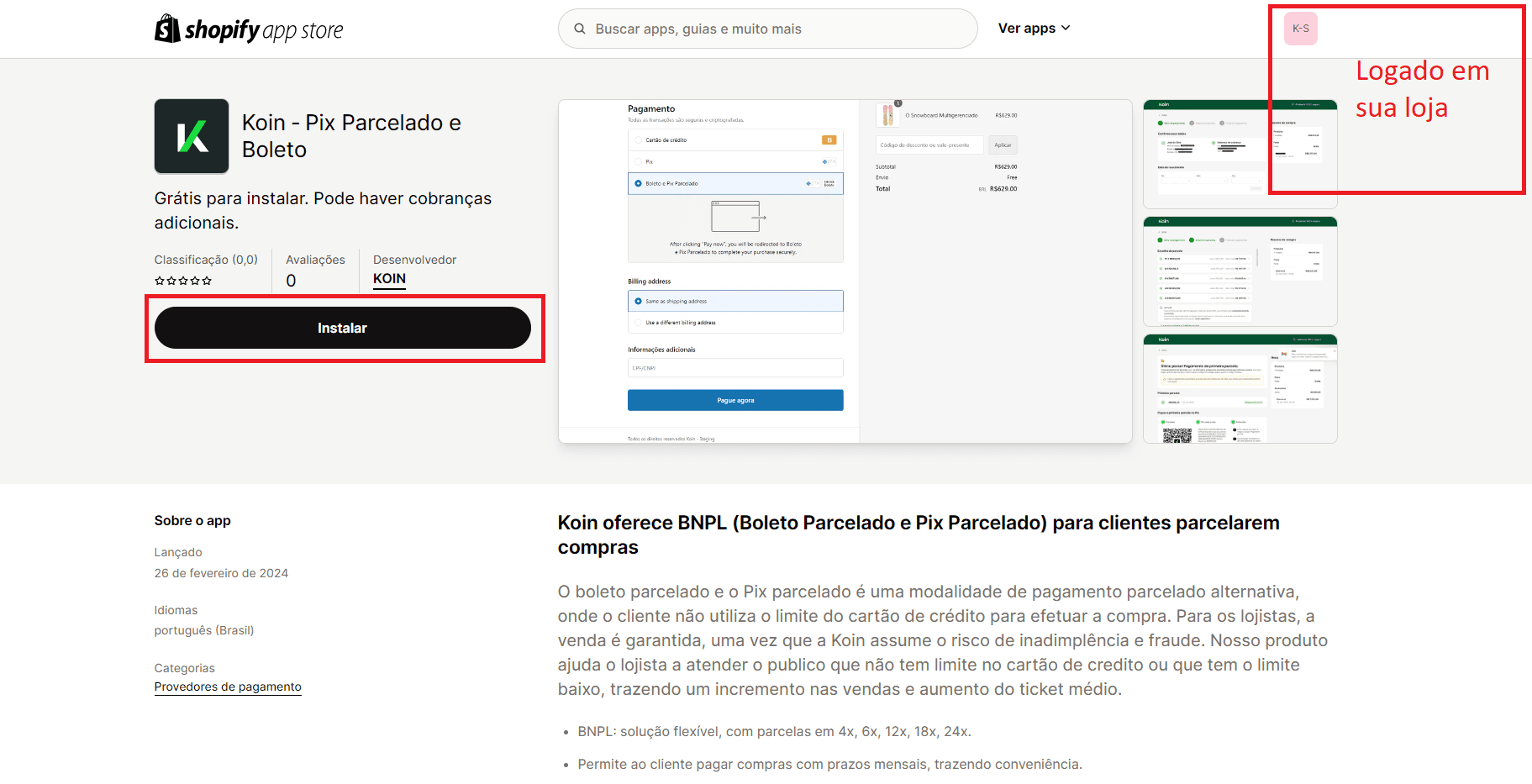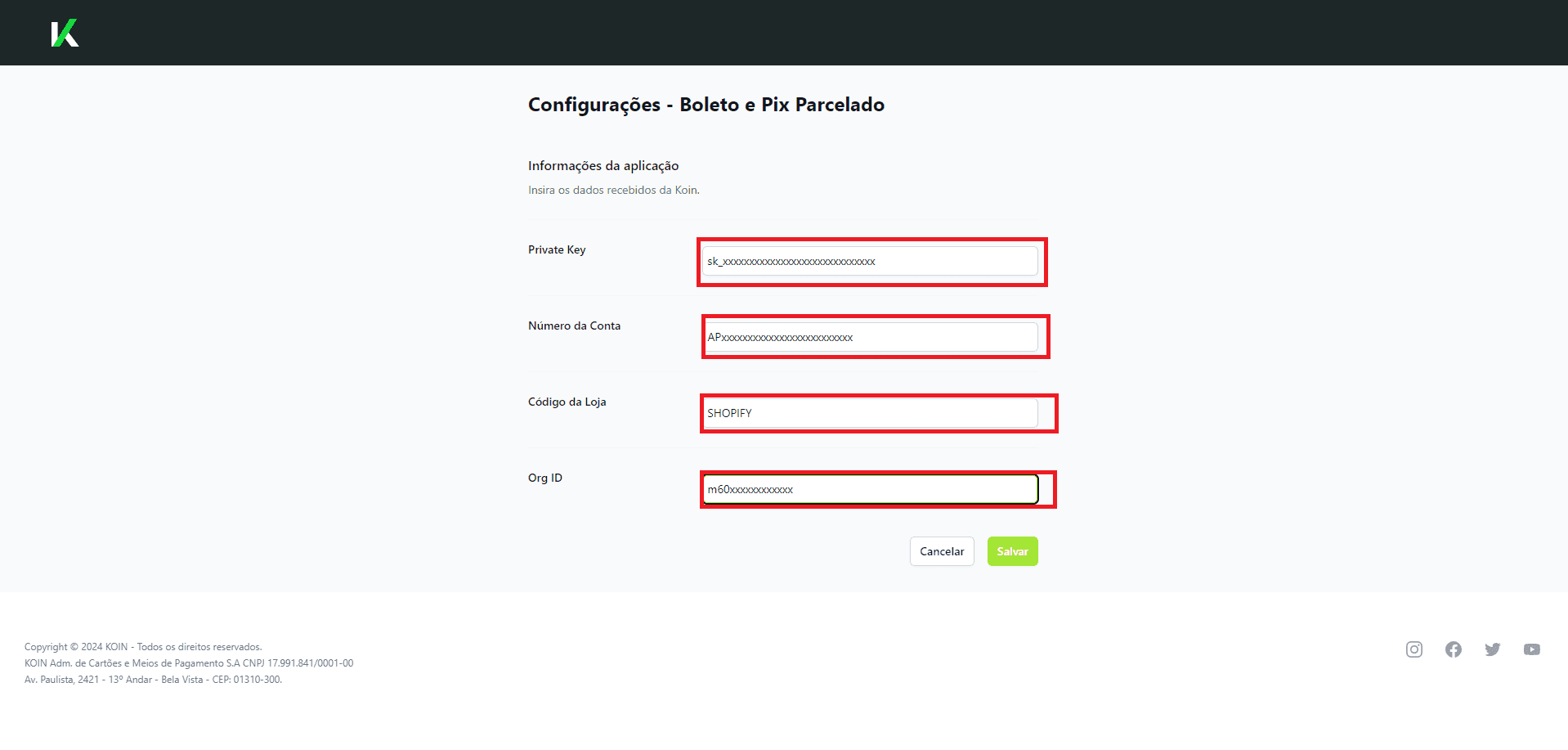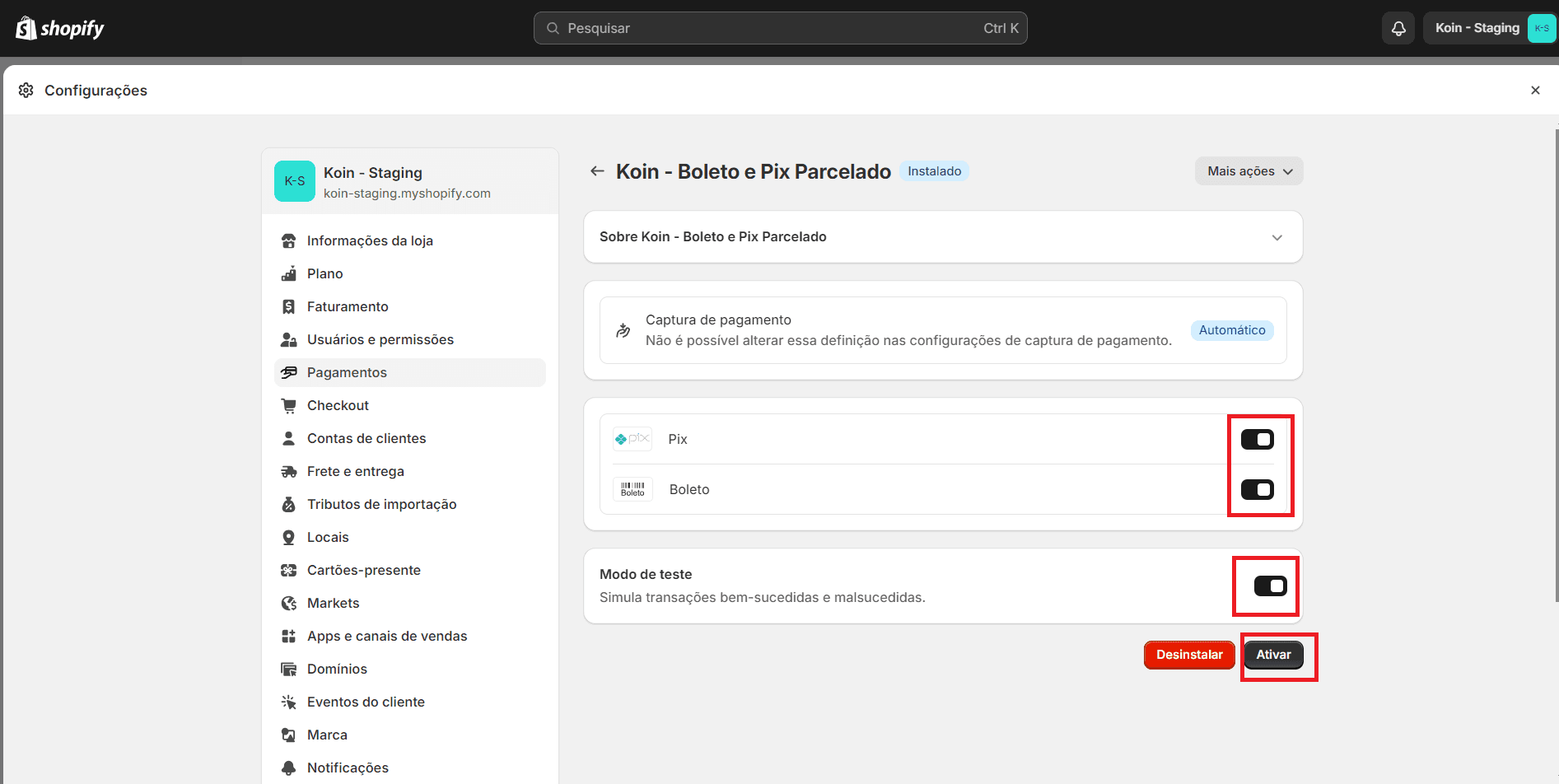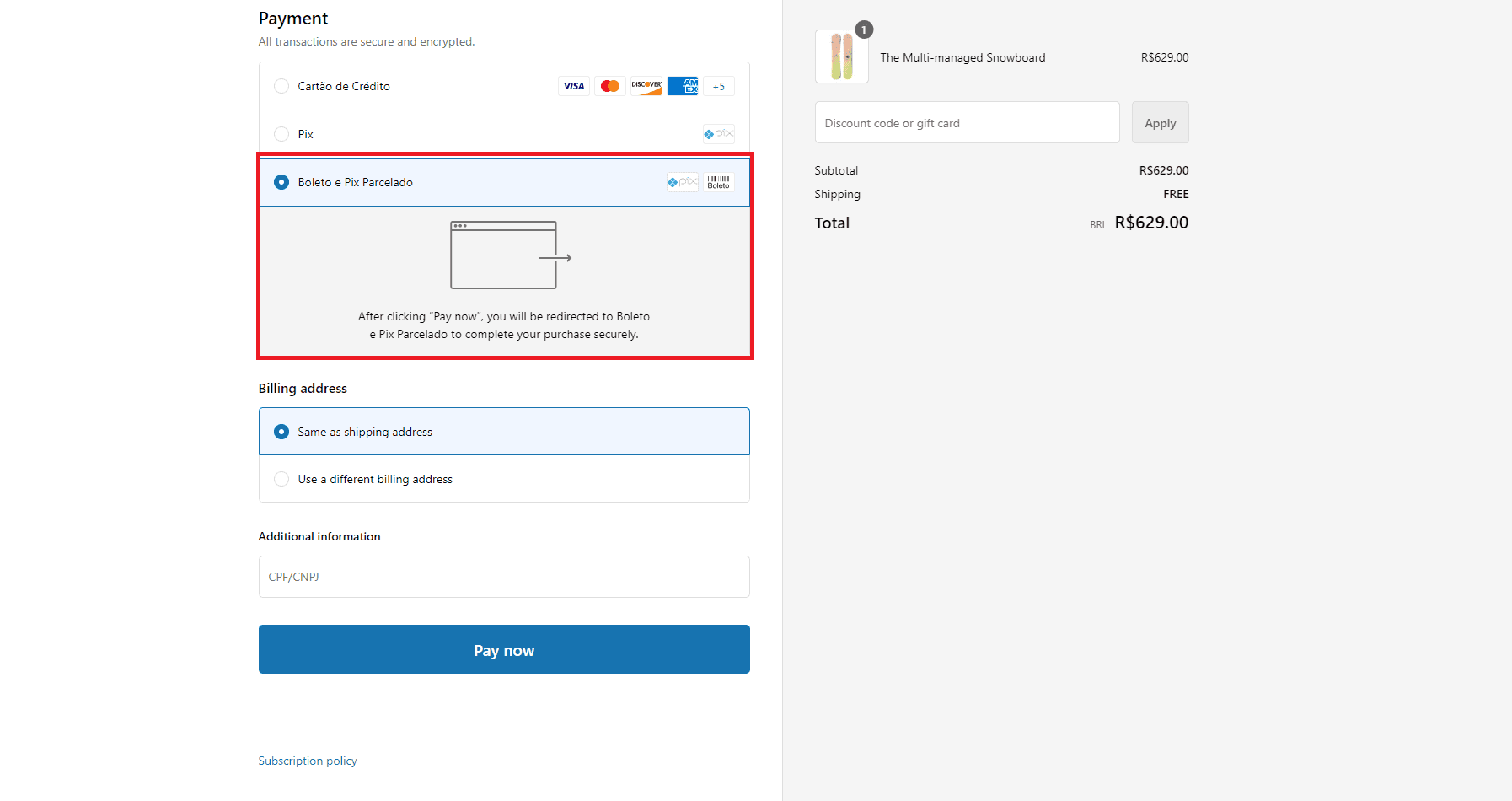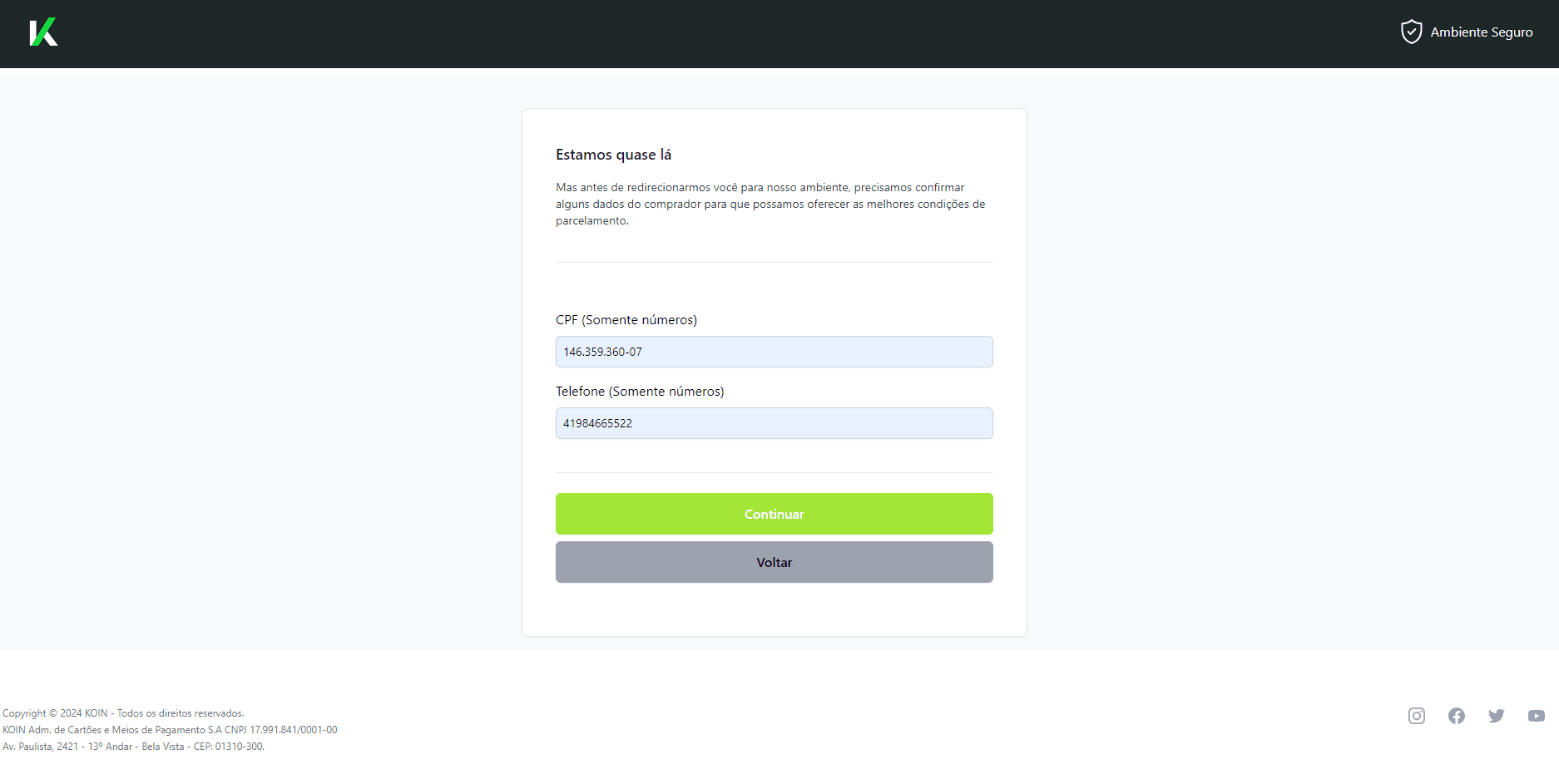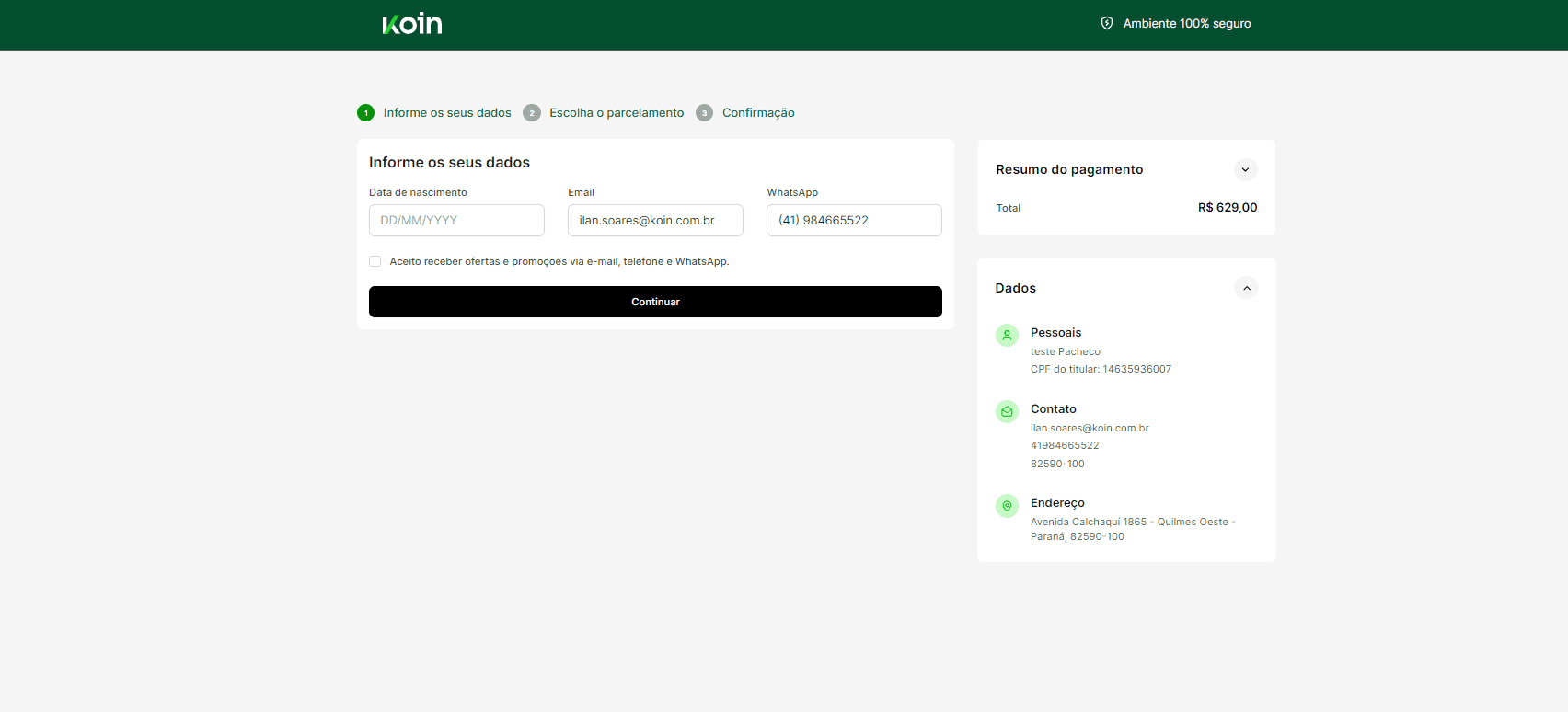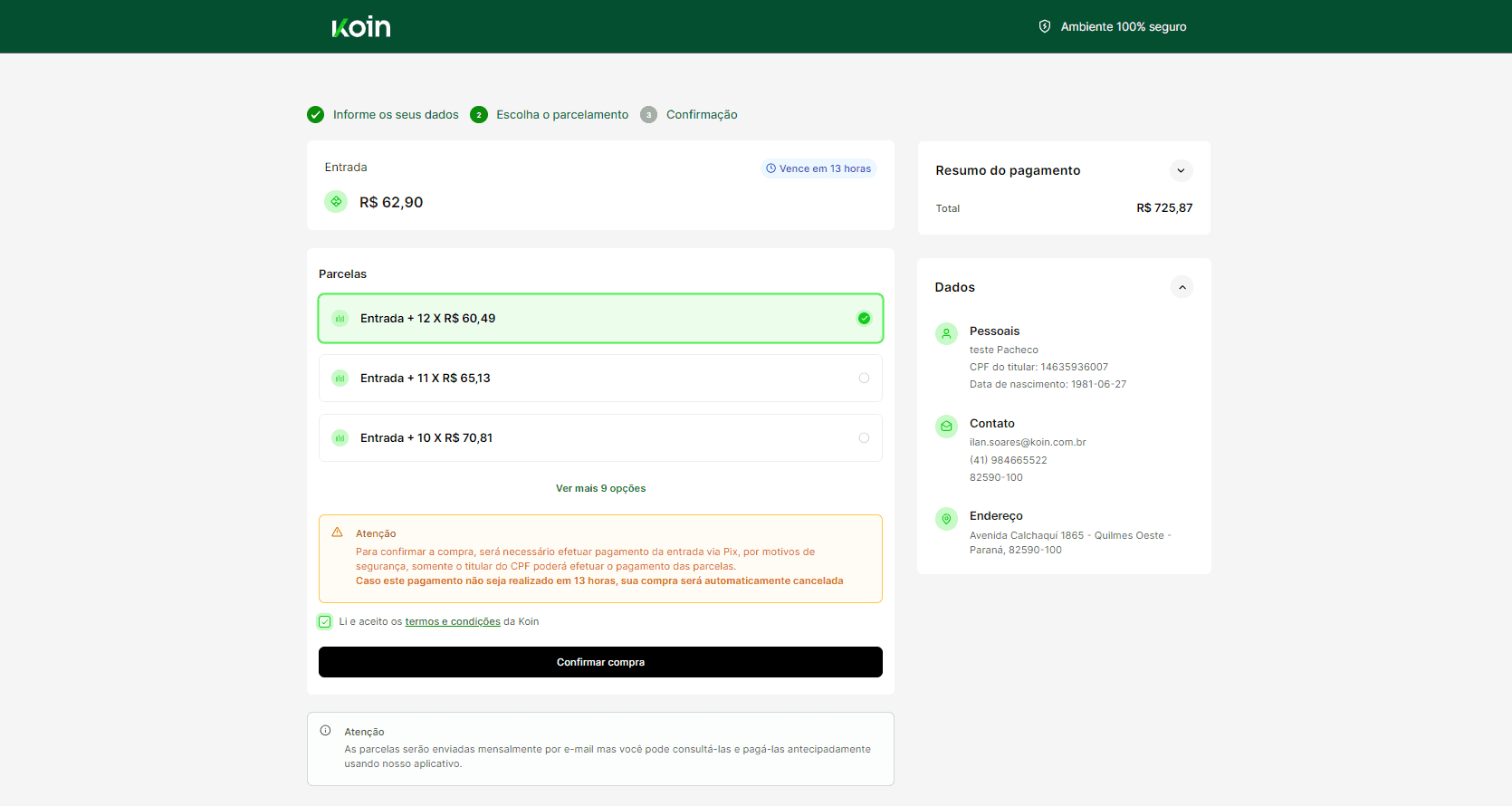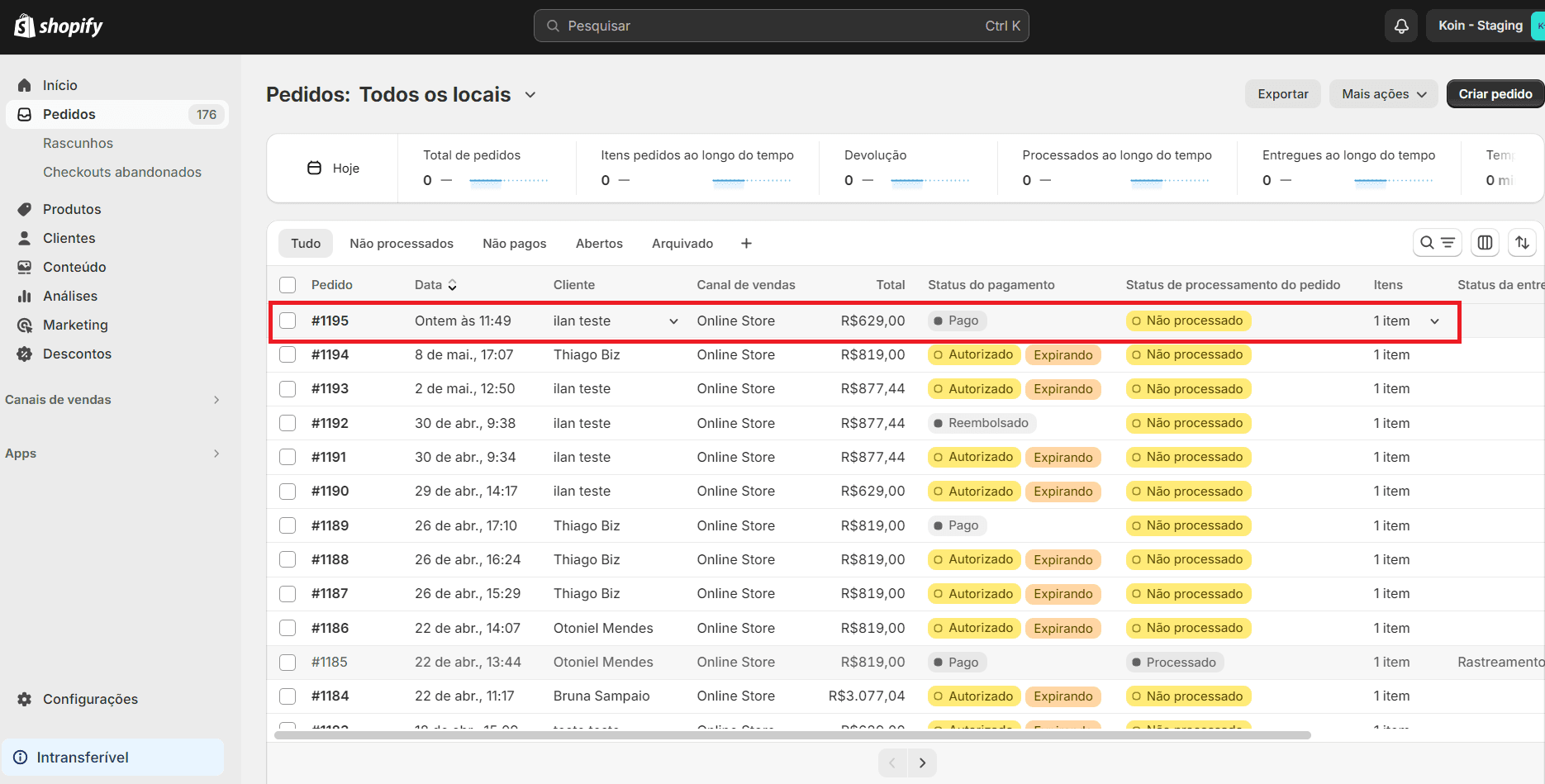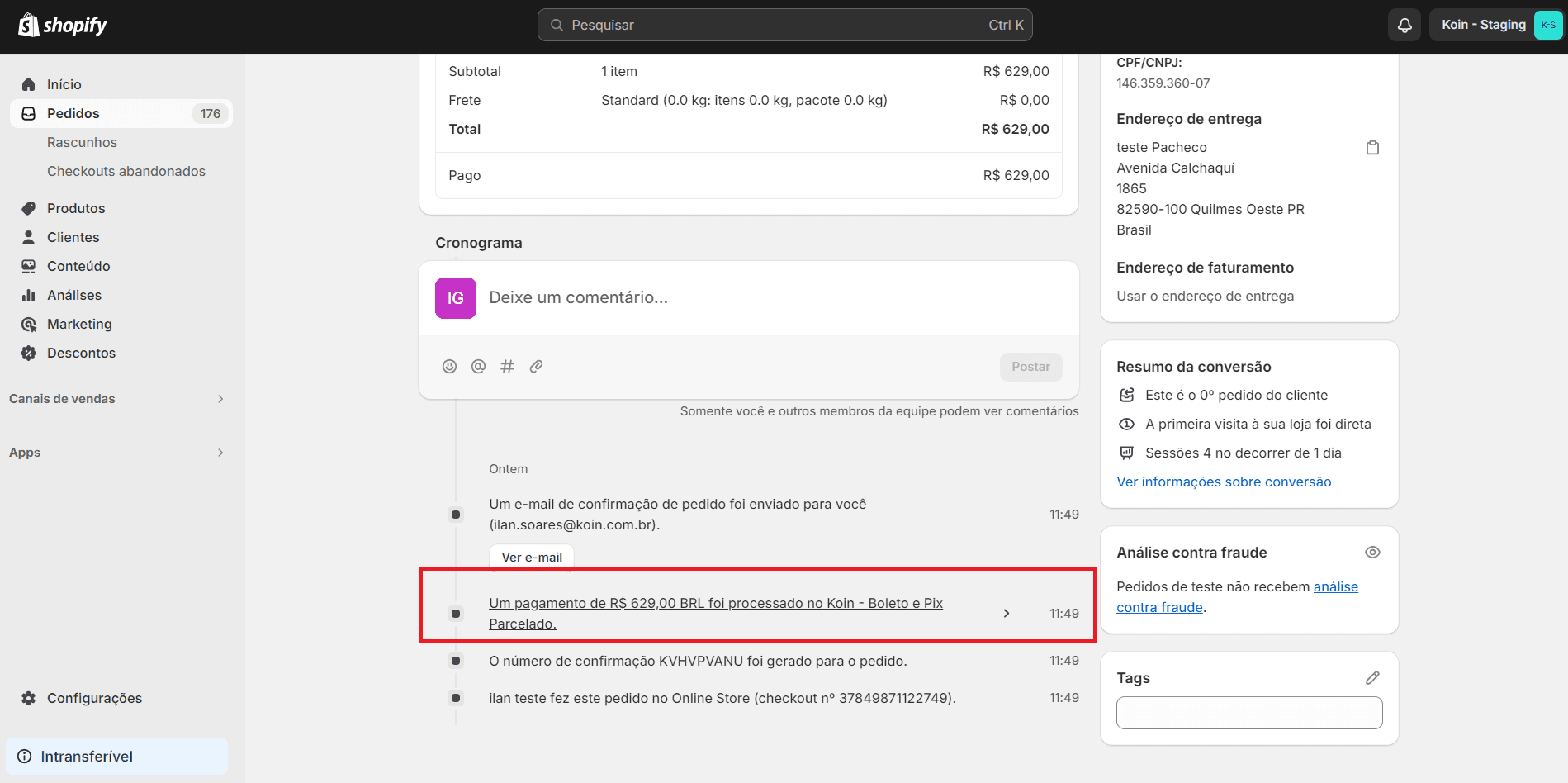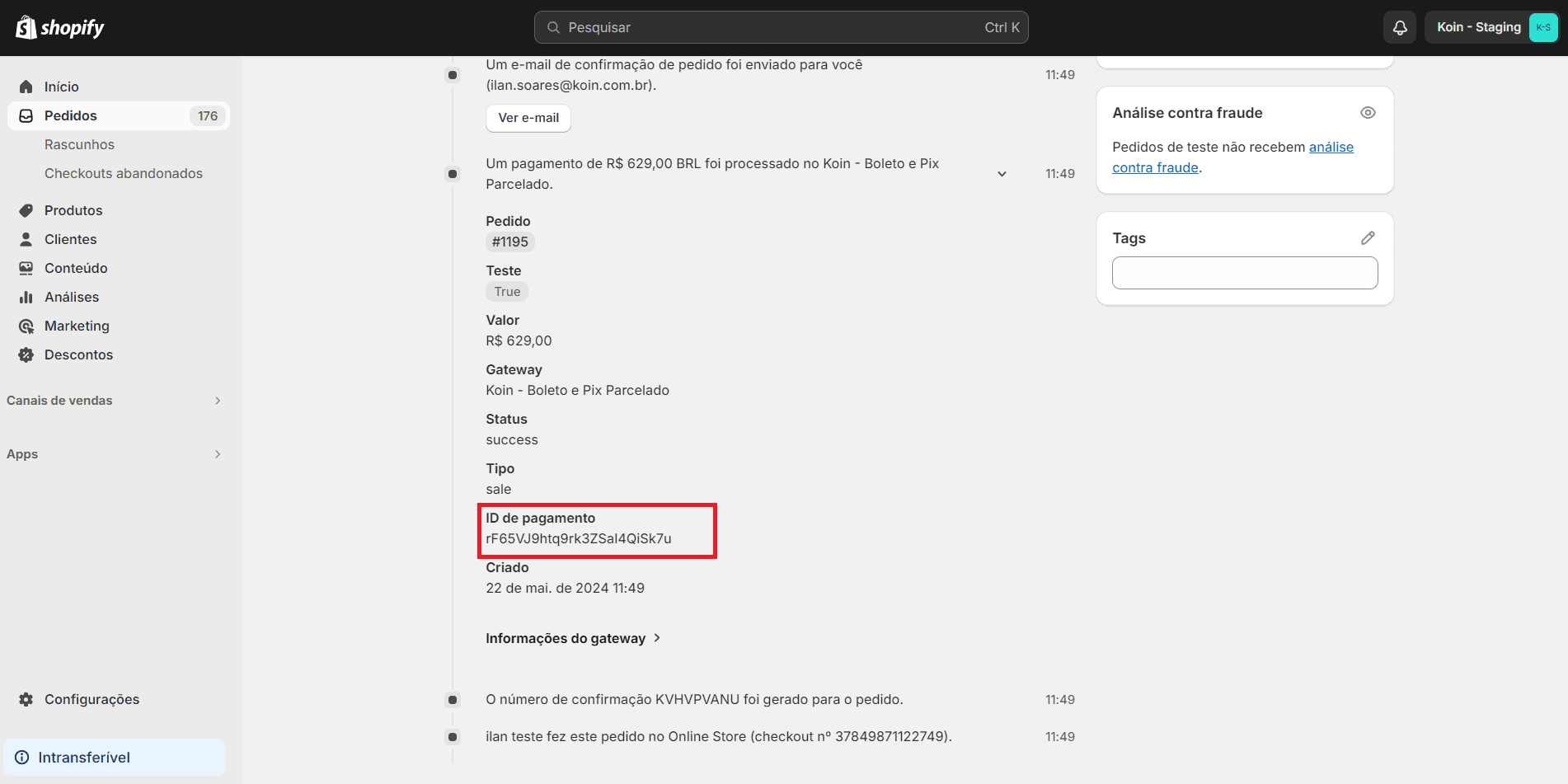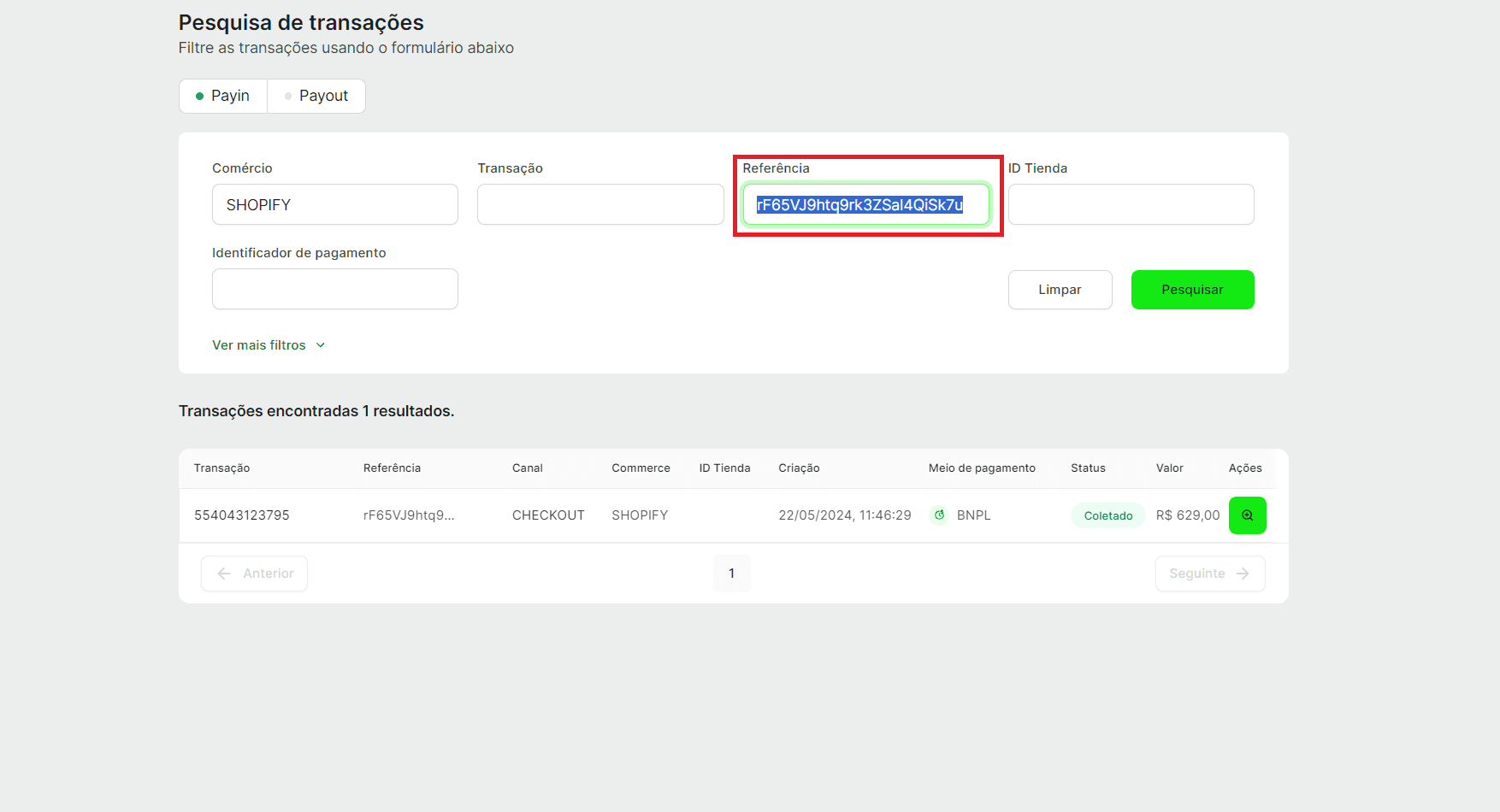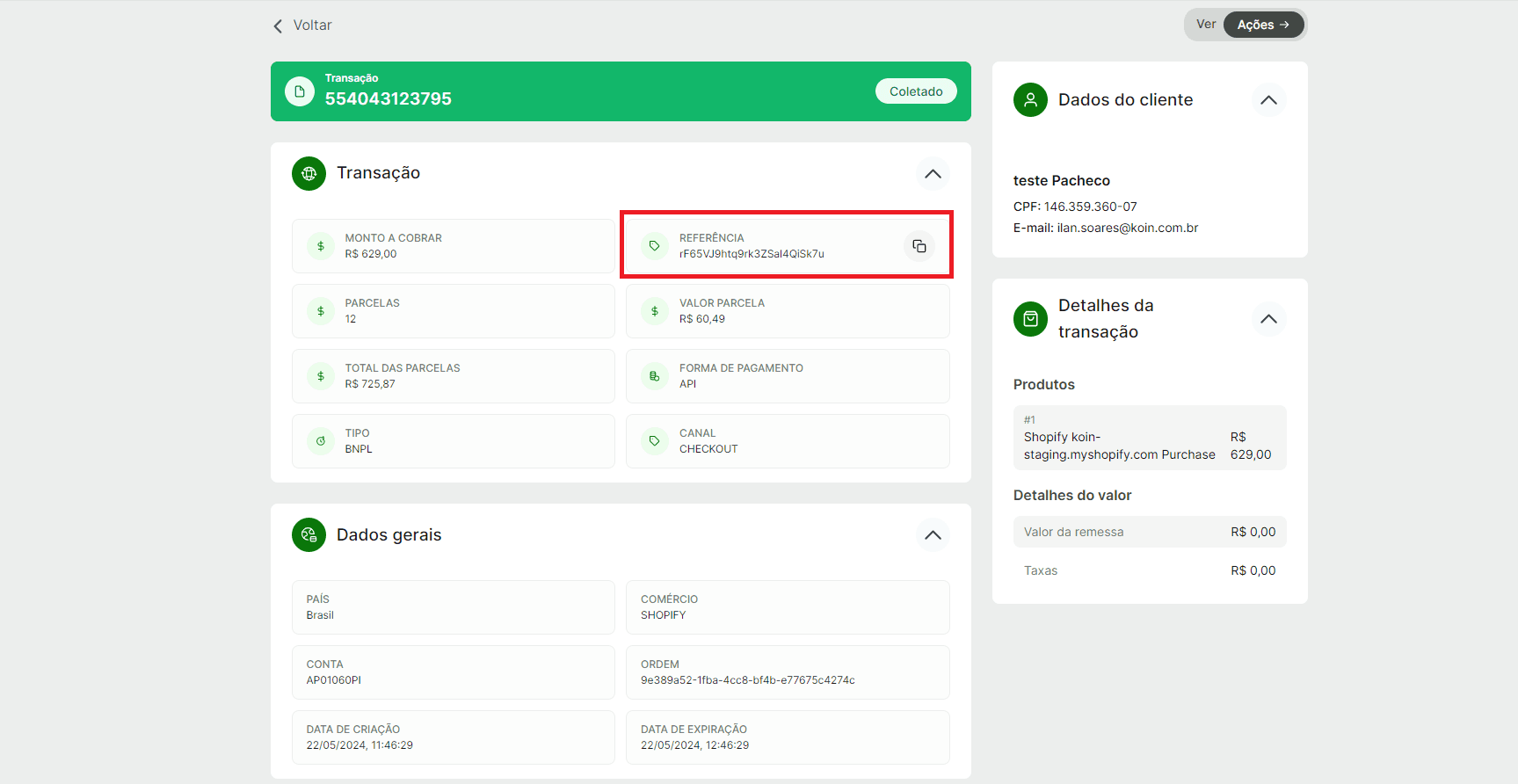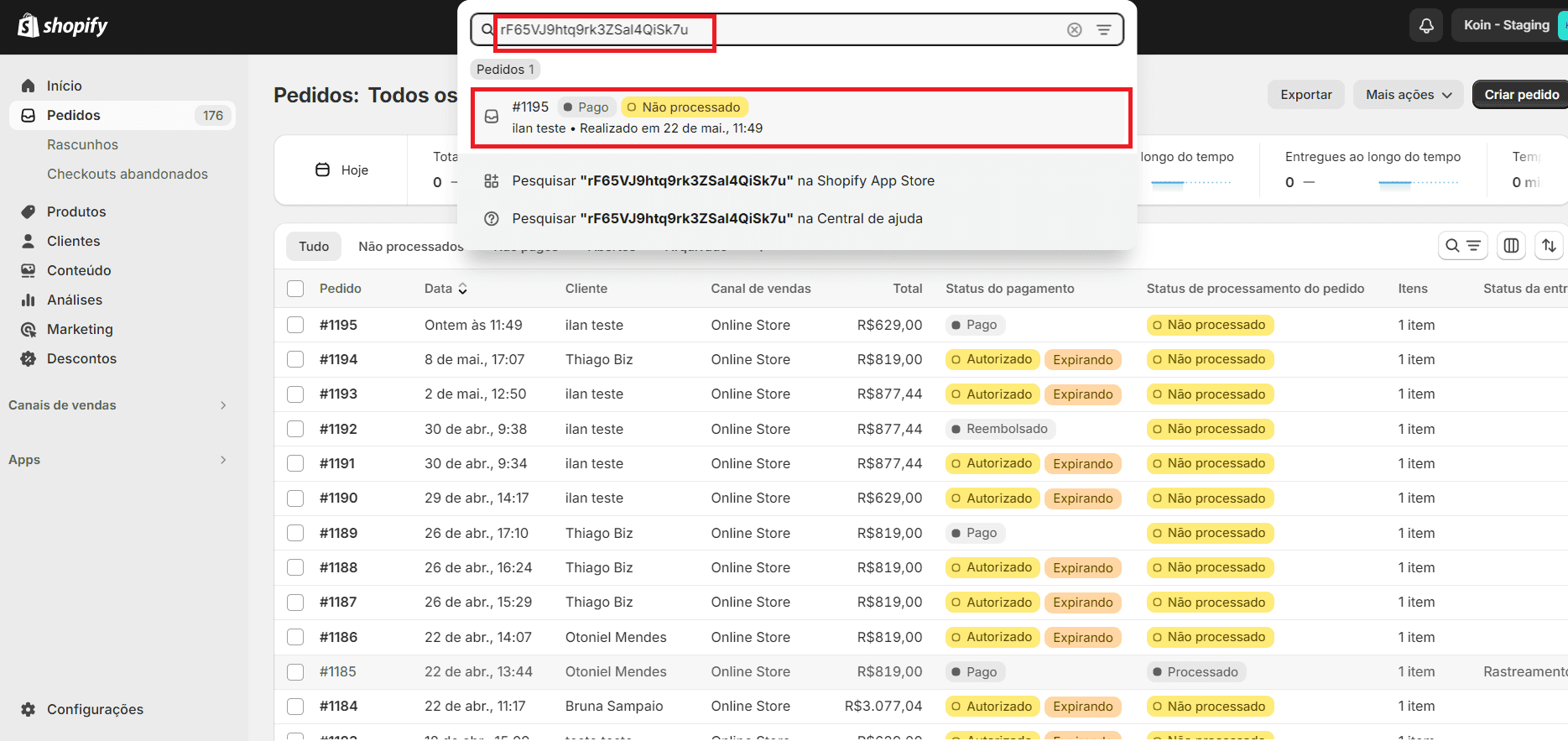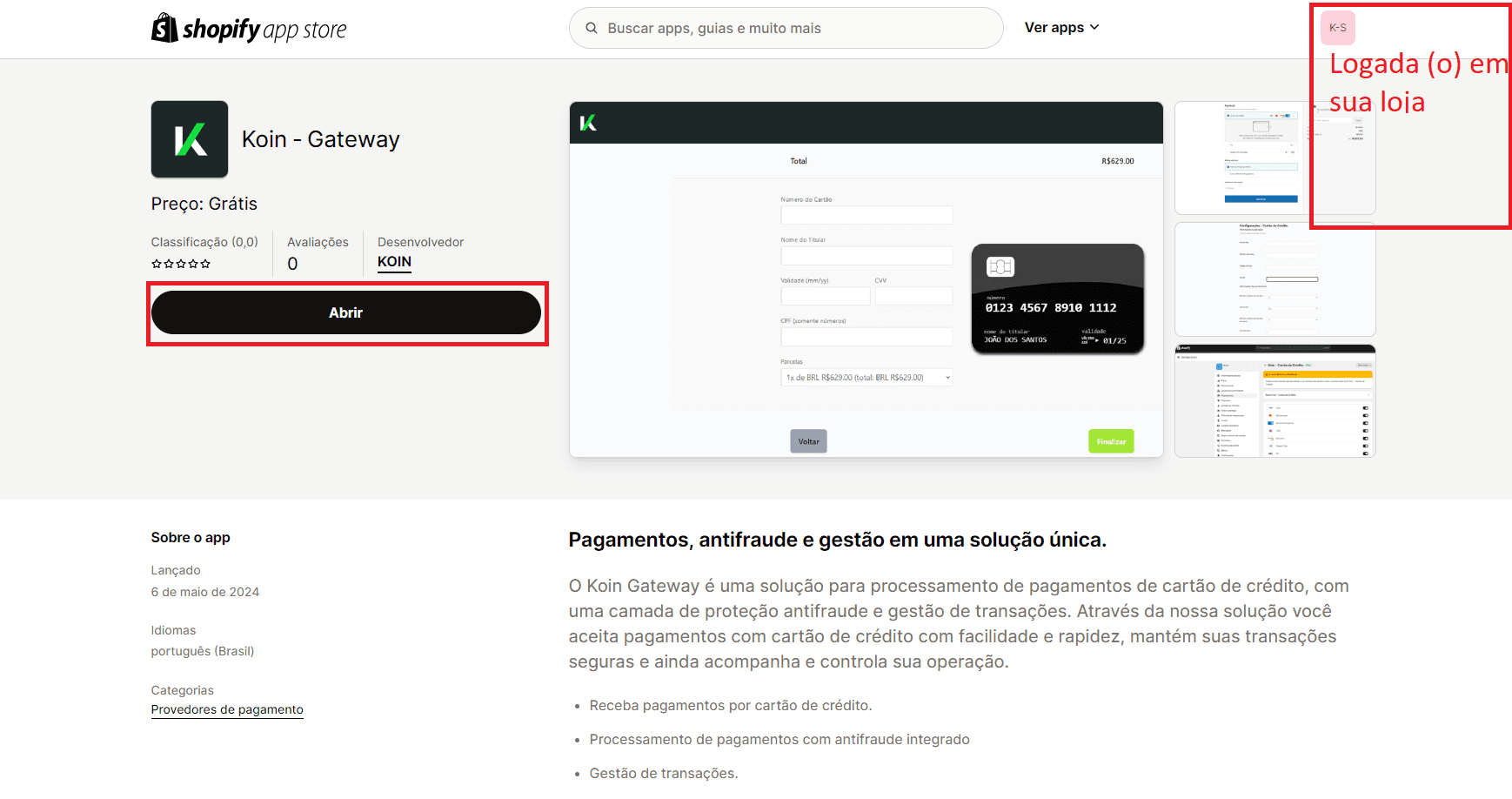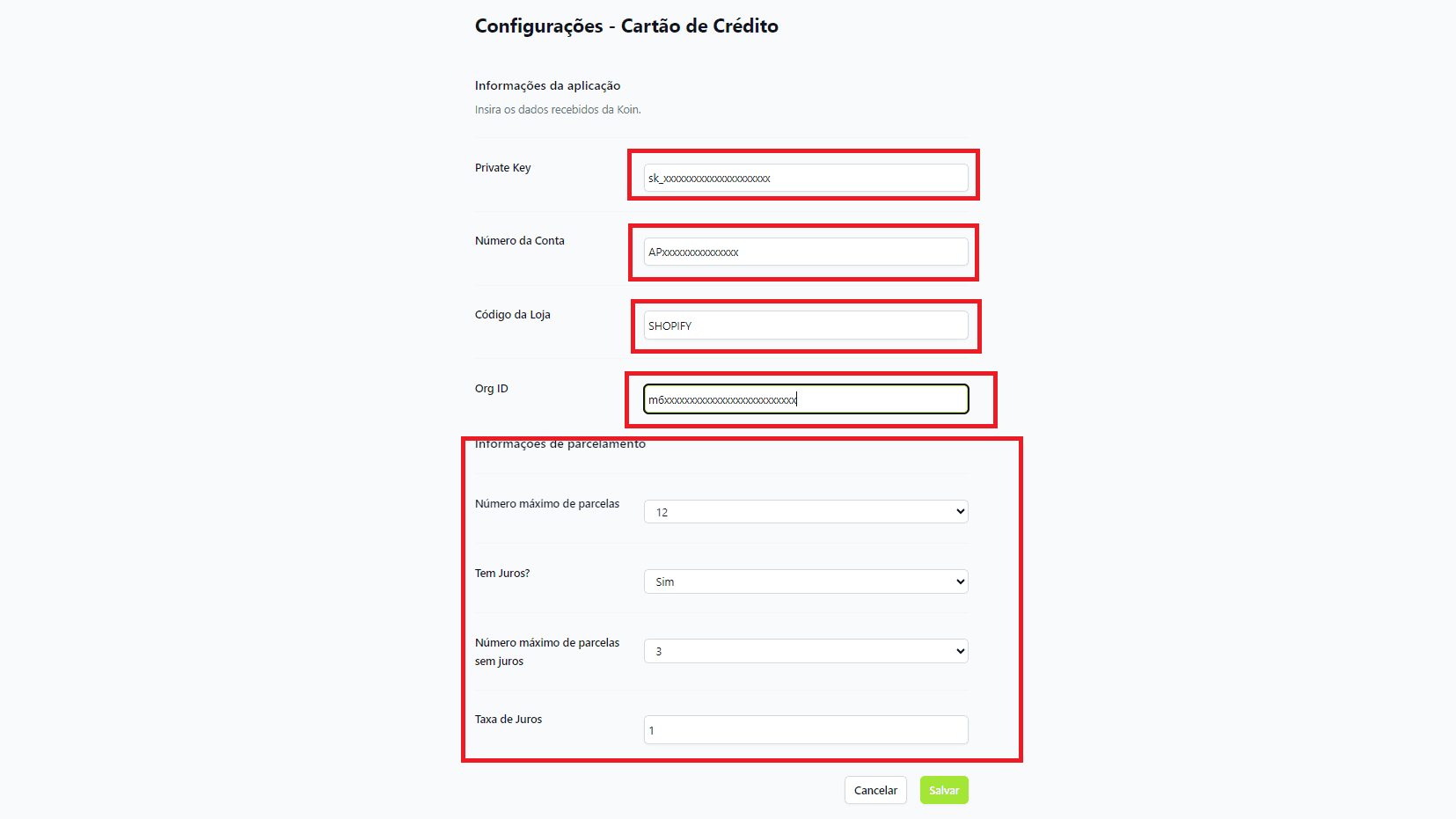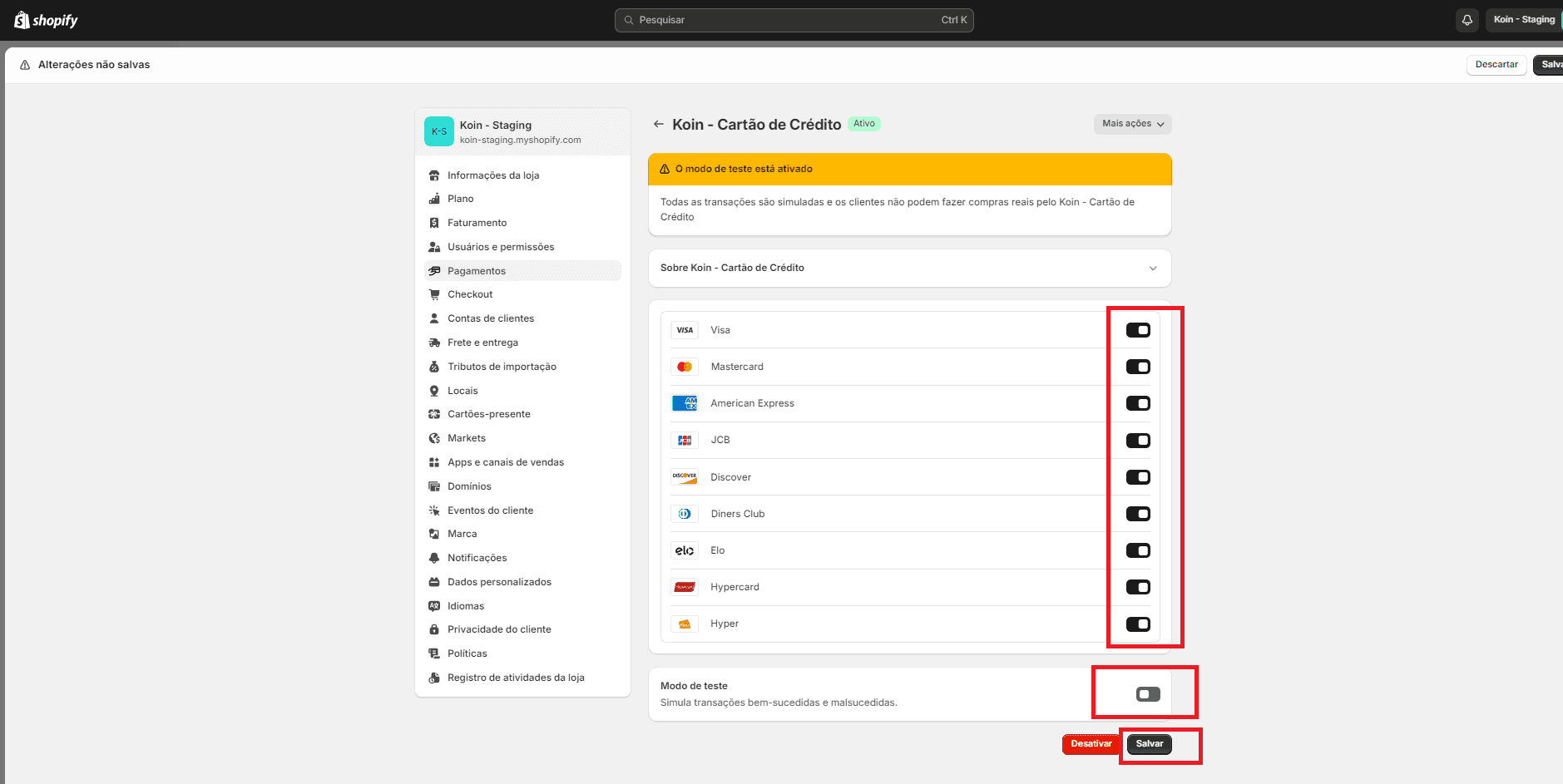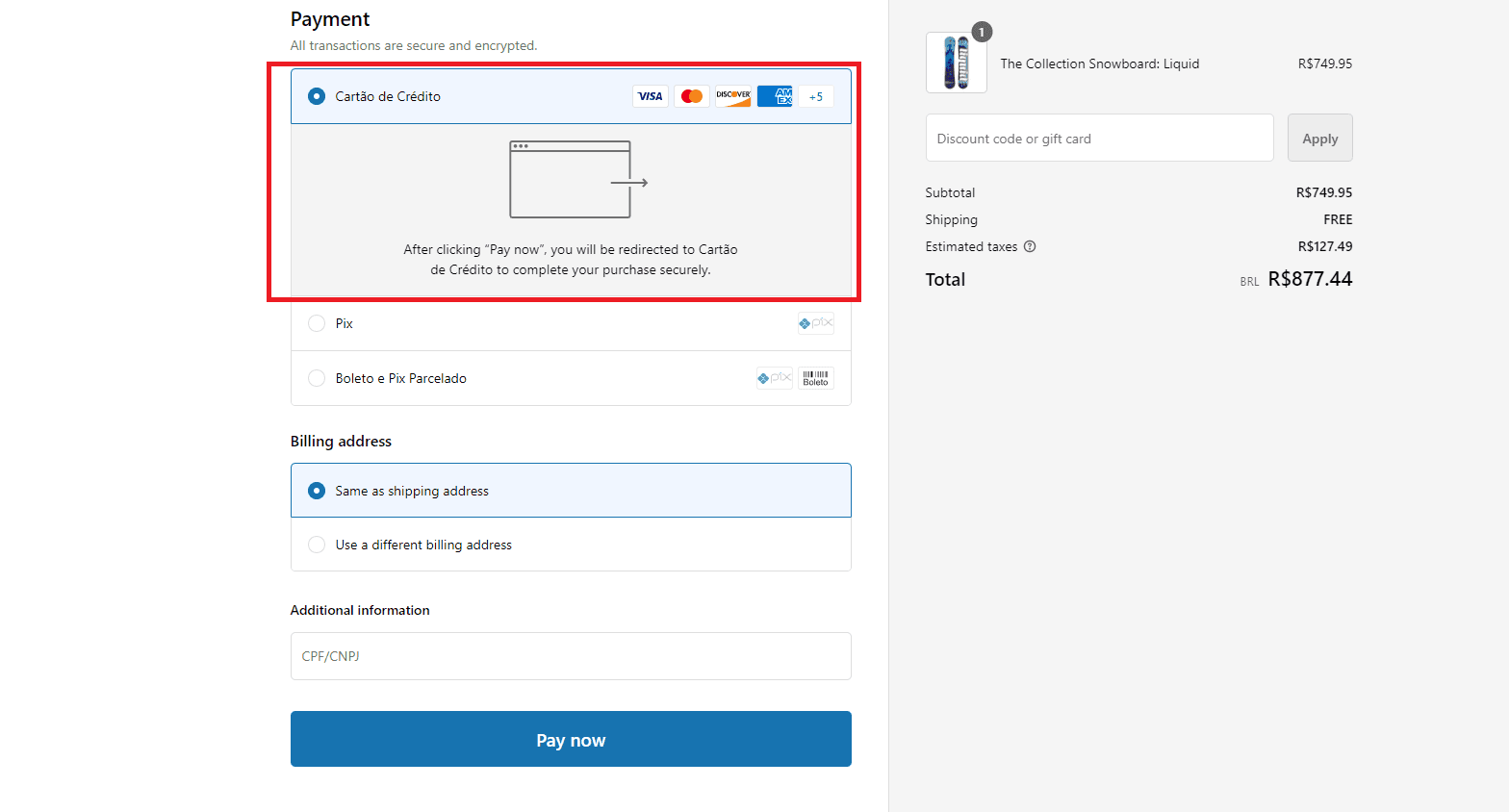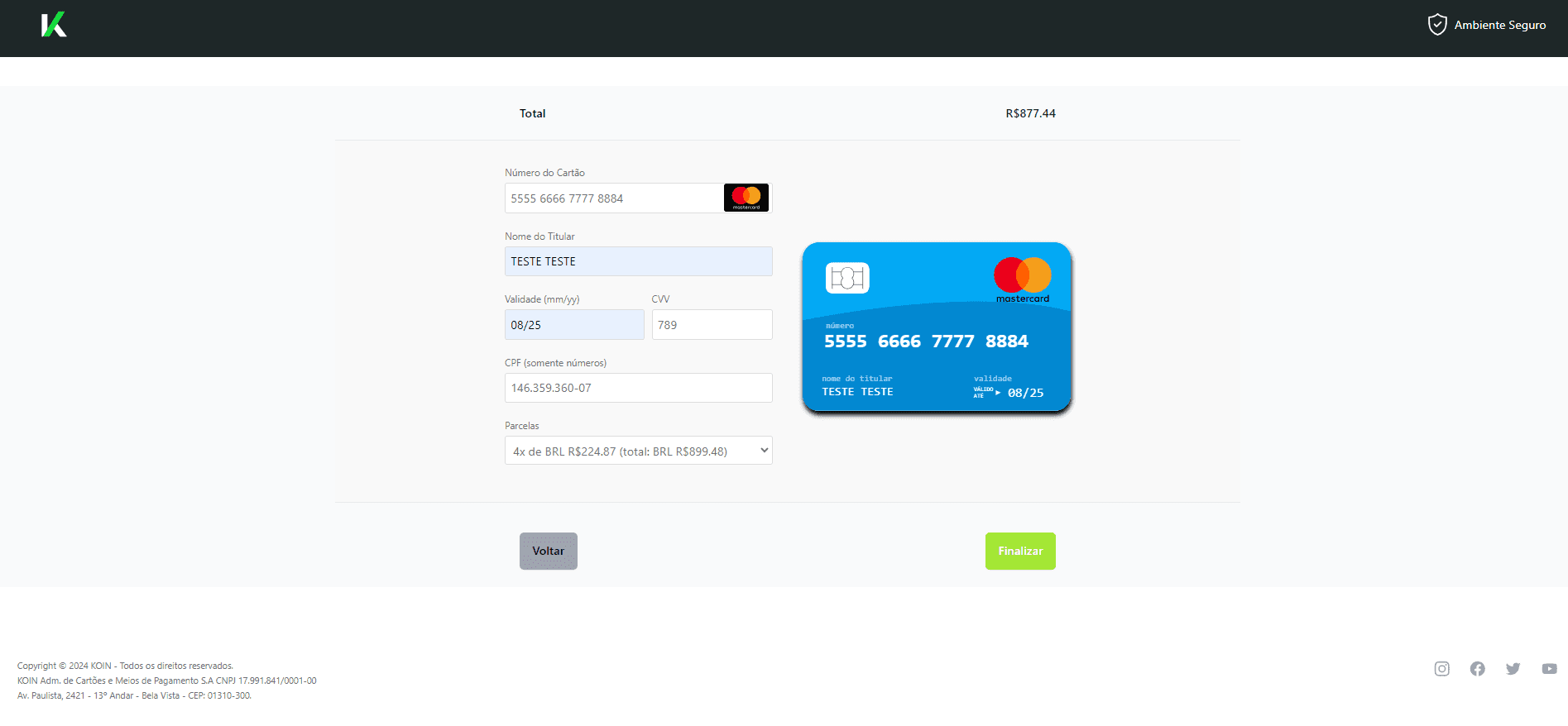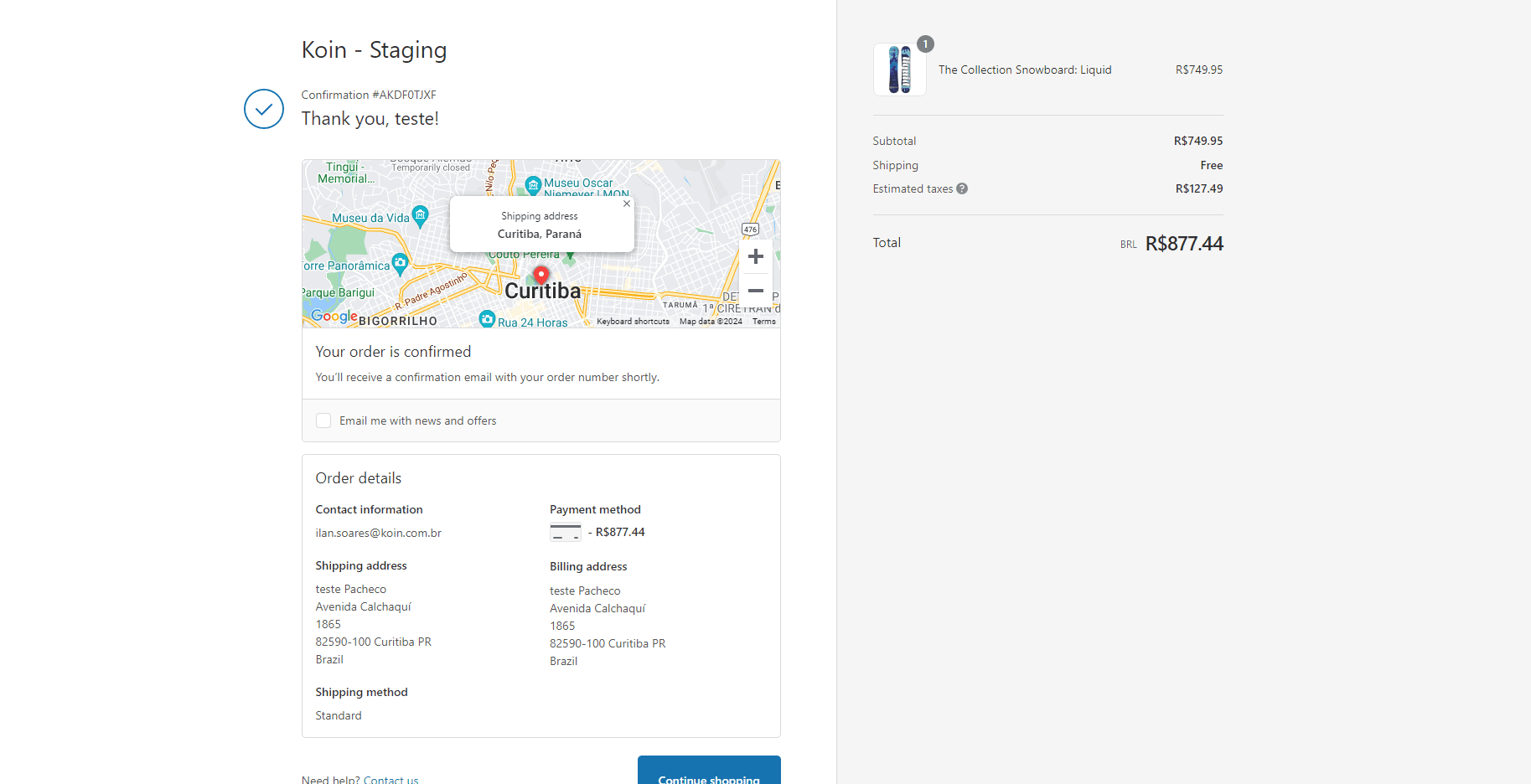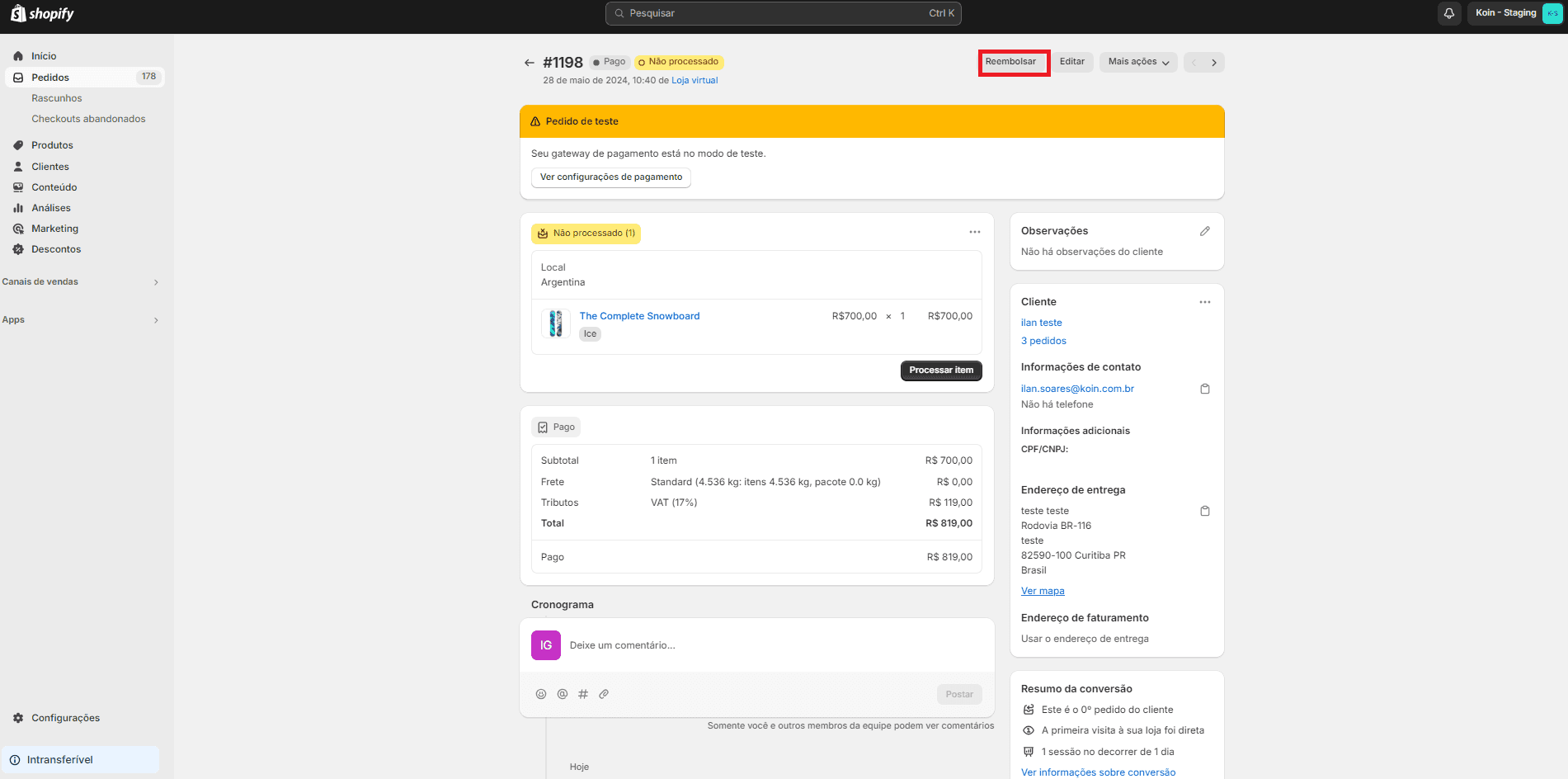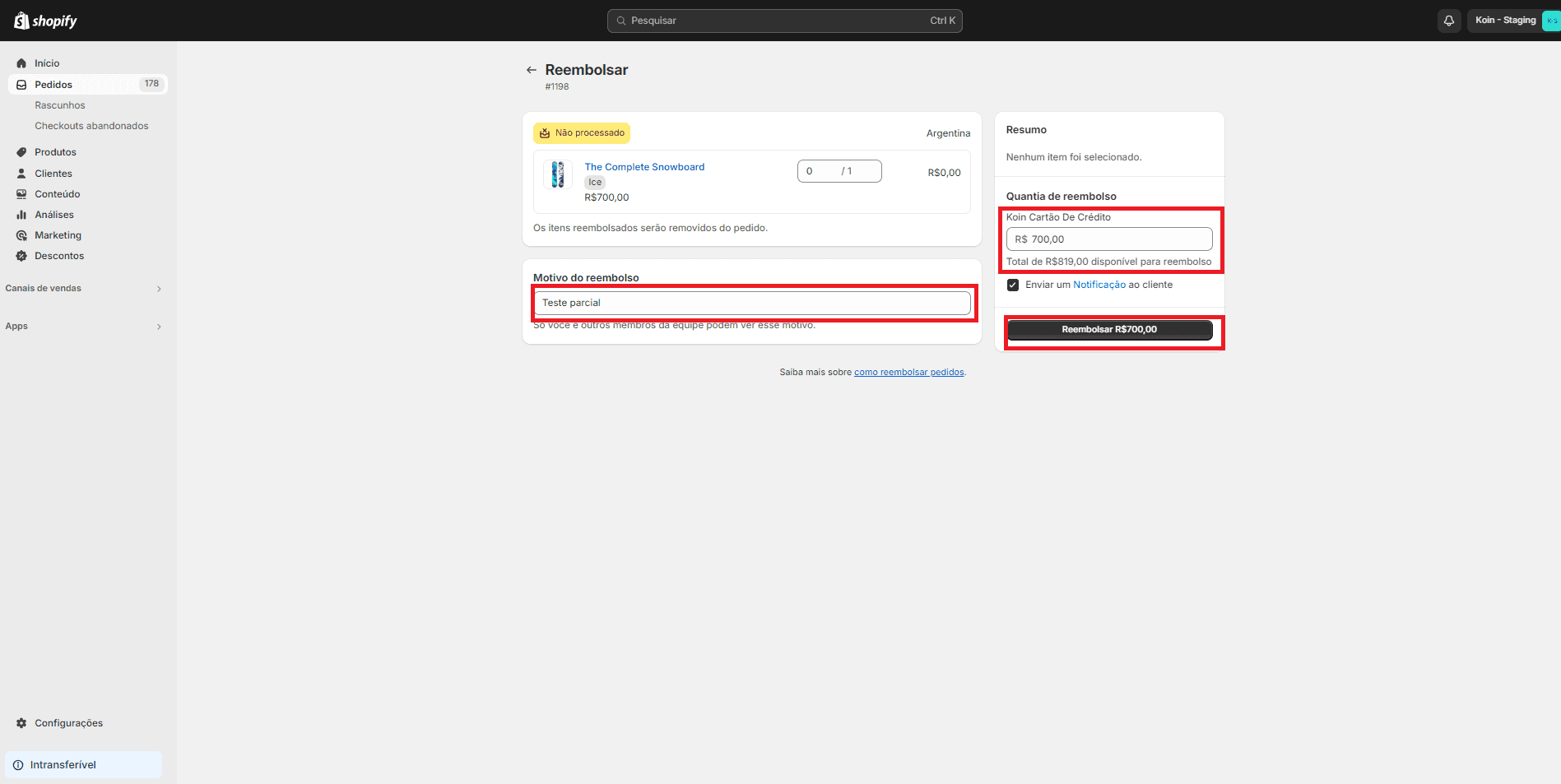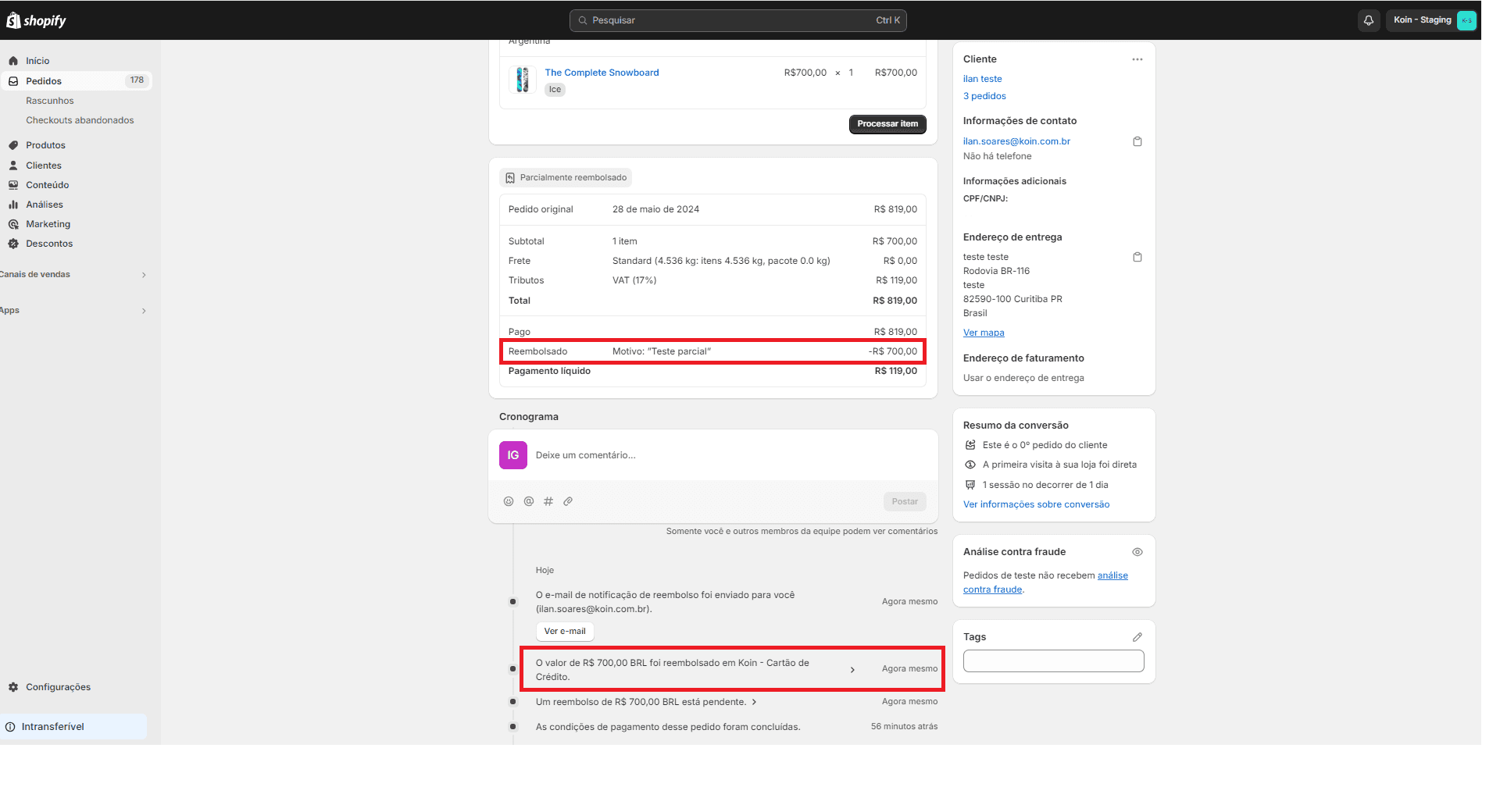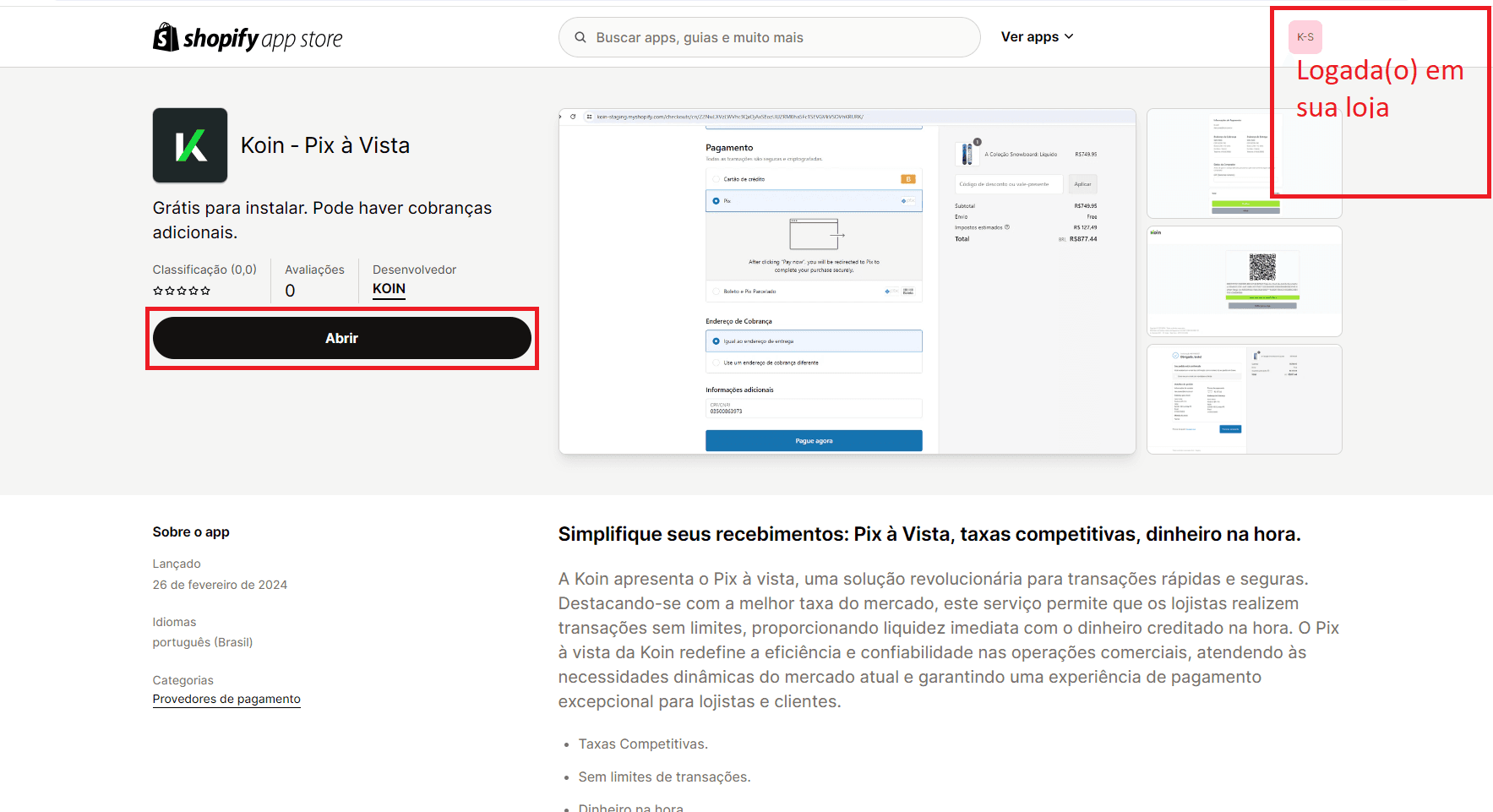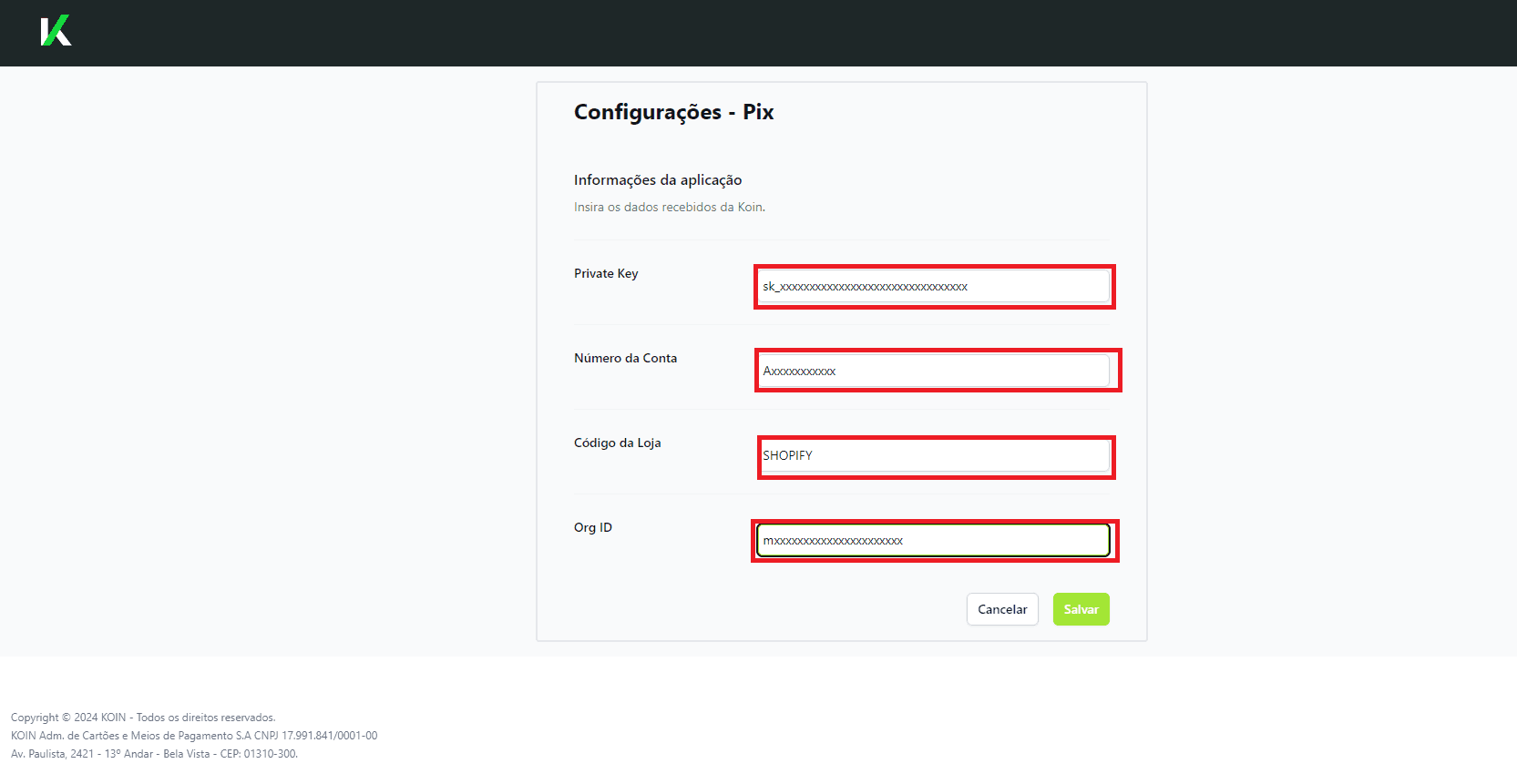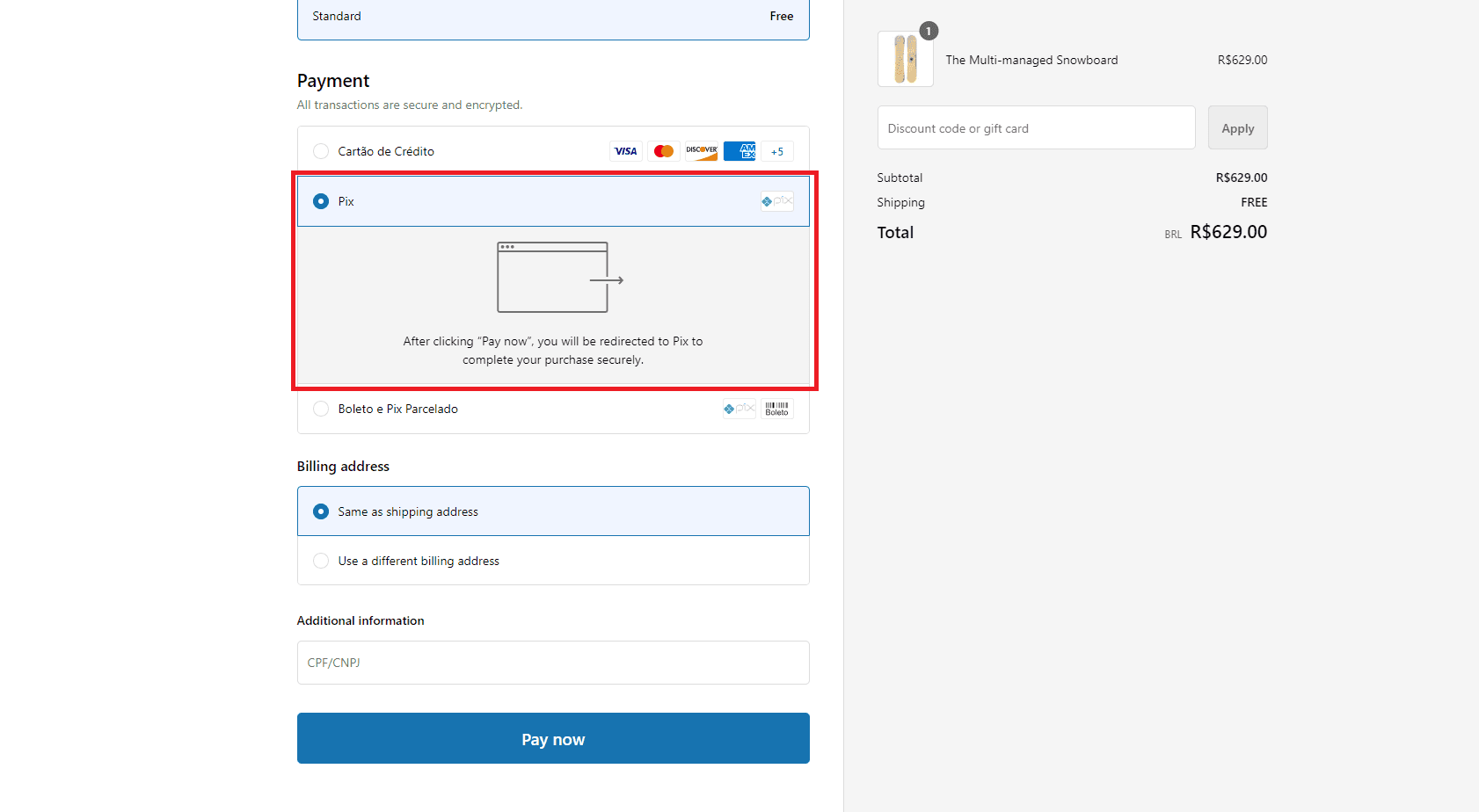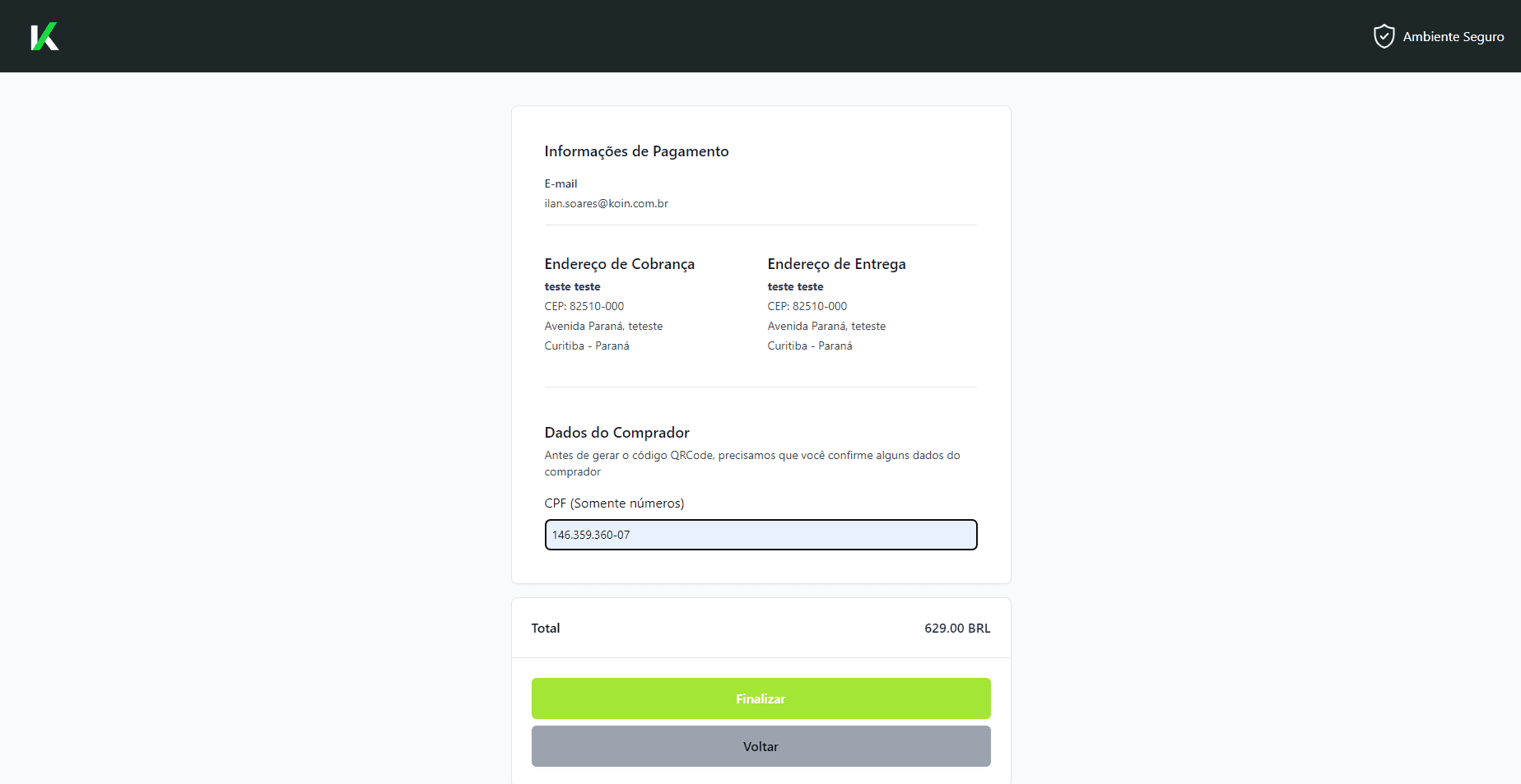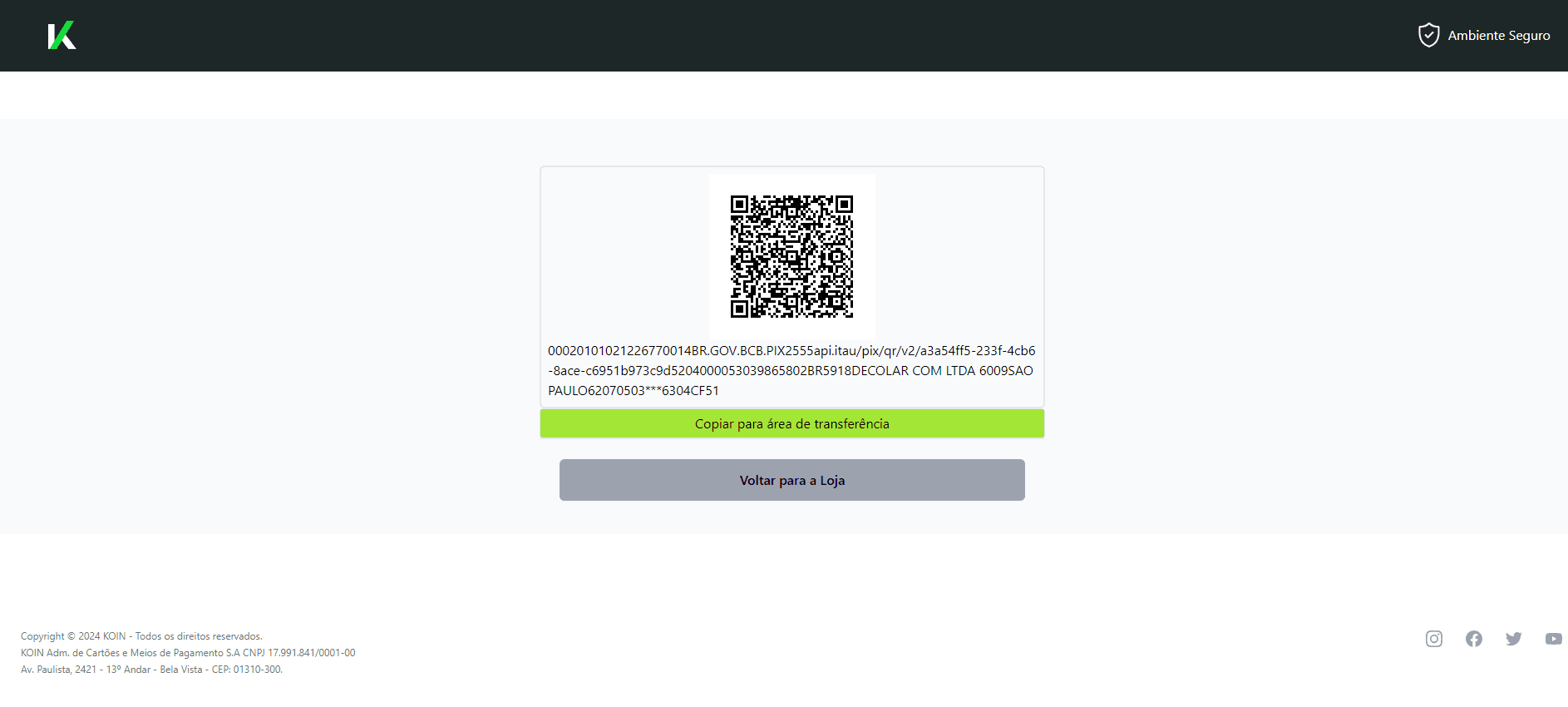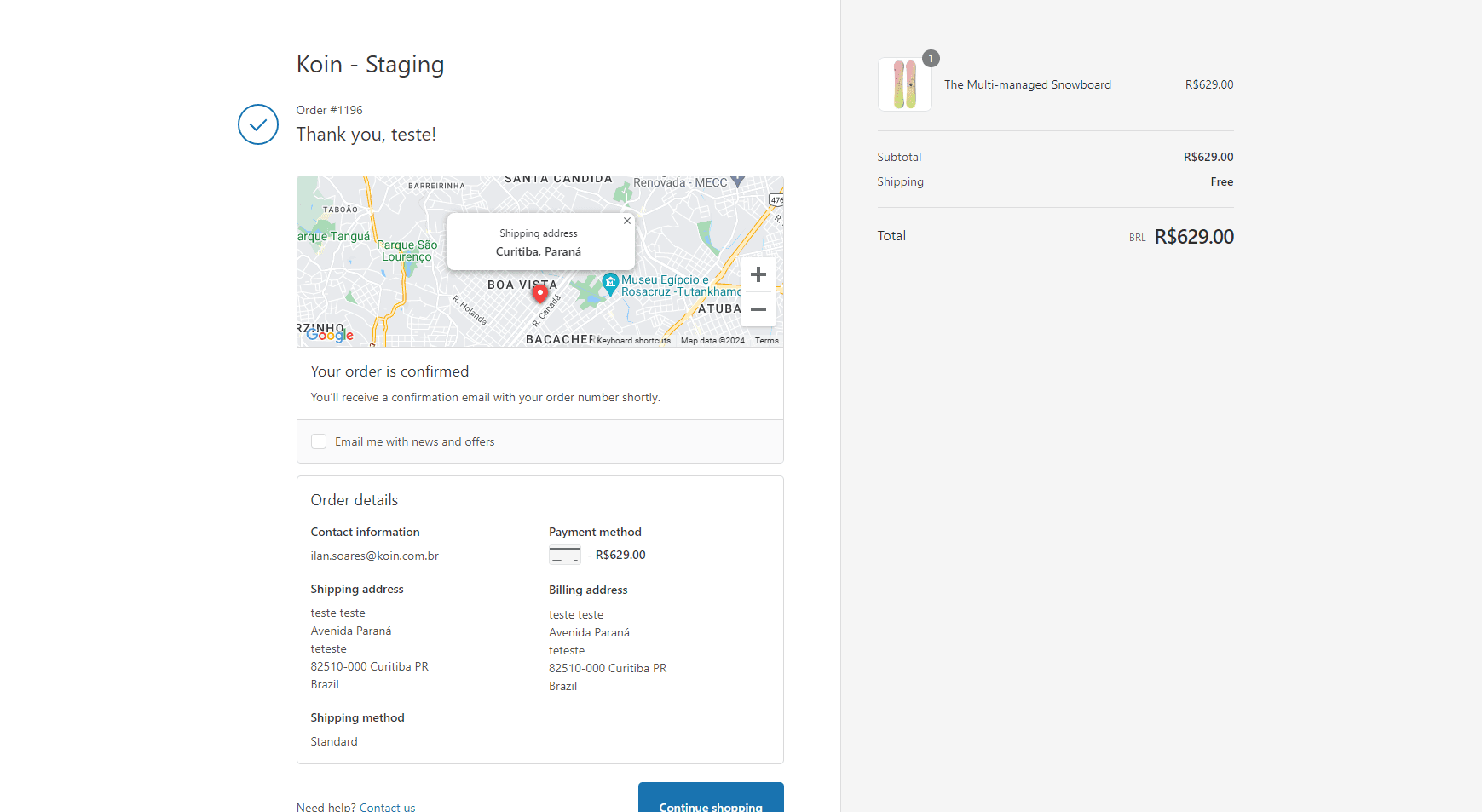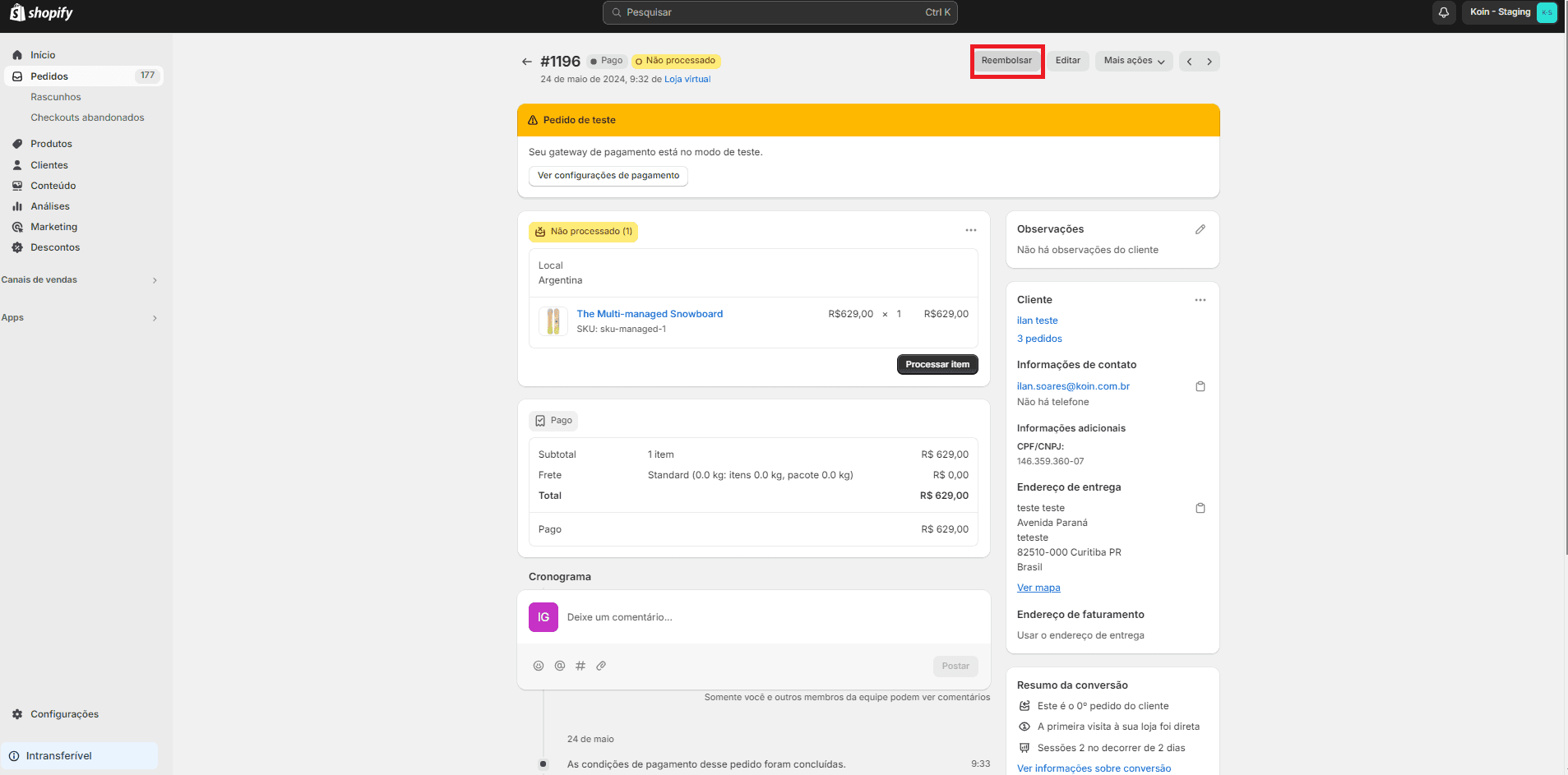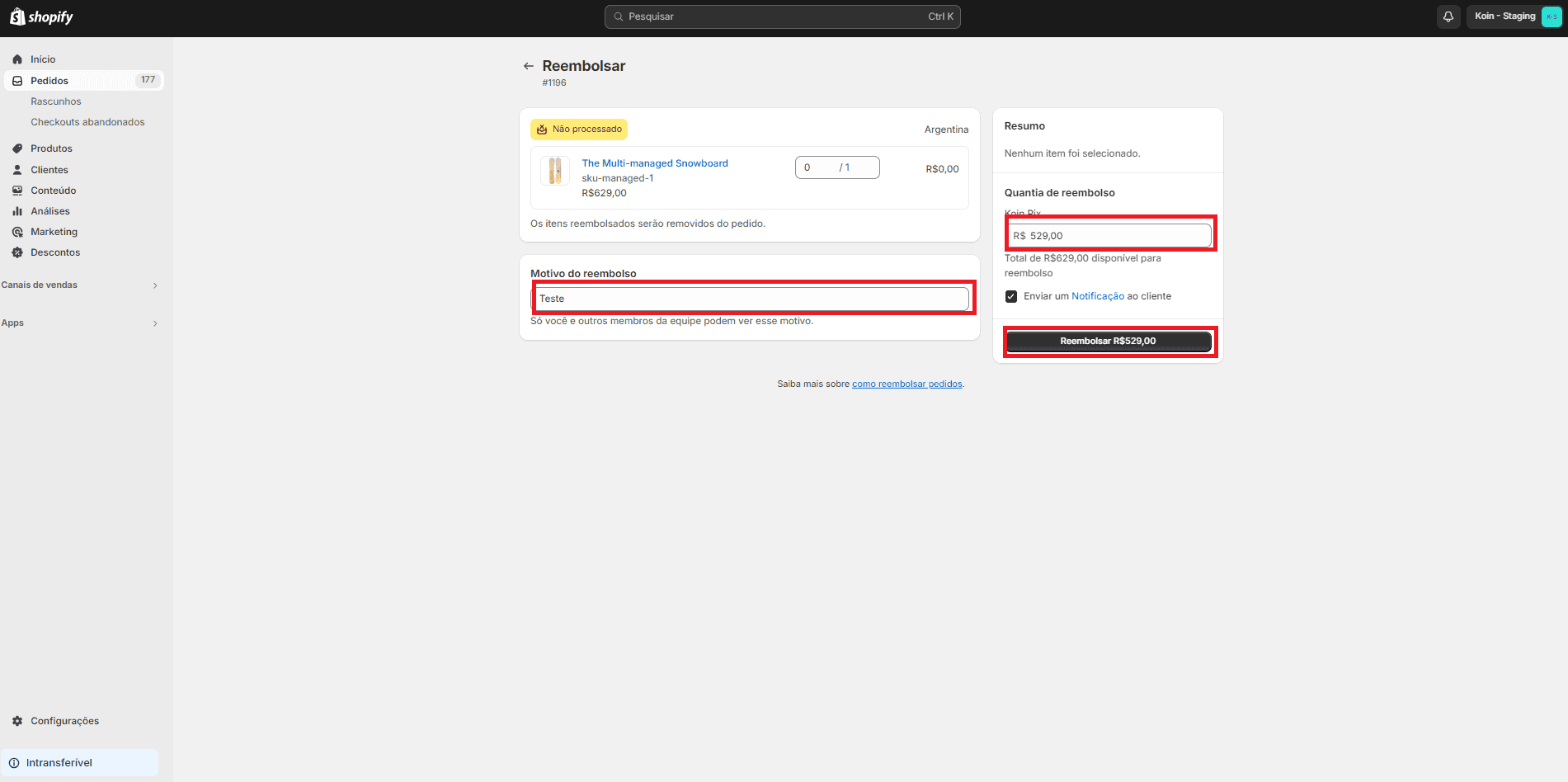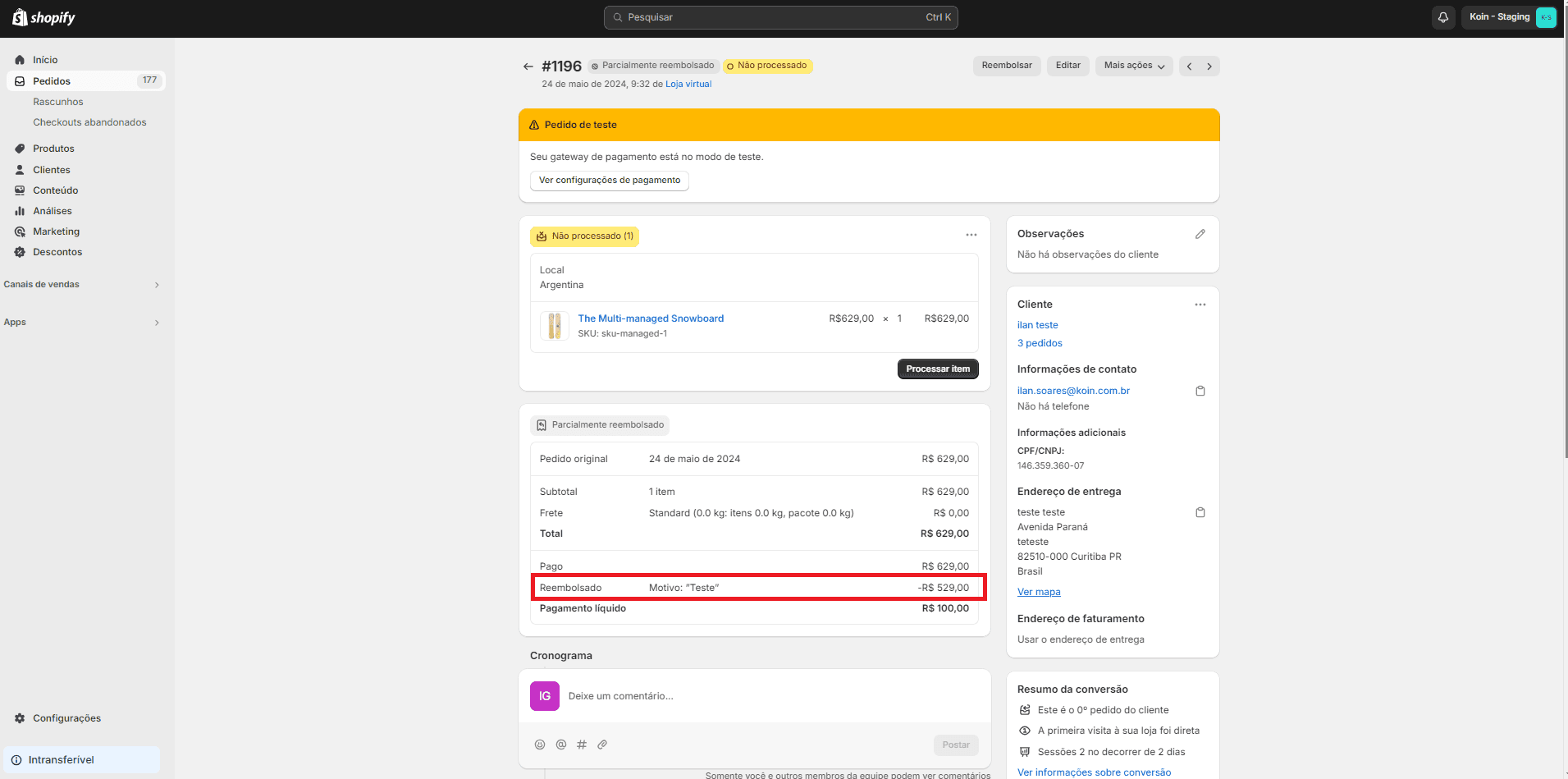Este tutorial permite que você conecte Koin como meio de pagamento no shopify. Com a documentação a seguir você obterá as informações necessárias para instalar a Koin.
1º Passo: Logado em sua loja, acesse:
➡️https://apps.shopify.com/koin-boleto-e-pix-parcelado?locale=pt-BR
Clique em Instalar:
2º passo: Preencha as credenciais, com os dados recebidos pela equipe da koin:
1.2 Configuração da forma de pagamento:
1° Passo: Defina “bandeira” que deve aparecer no checkout “PIX”, “Boleto” ou ambas.
2° Passo: Defina modo produção (desmarque o modo teste);
3° Passo: Ativar
1.3 Fluxo exibido no checkout
Seleção do método:
B. Confirmação de dados comprador:
C. Informe de dados checkout koin:
D. Escolha de parcelamento Checkout koin:
1.4 Identificando transações koin na Shopify:
Para identificar uma transação shopify no sistema de backoffice da koin (área do lojista), temos que localizar o “ID de pagamento”:
Acesse o pedido
Clique no link de um pagamento processado koin:
Copie o “ID de pagamento”:
Utilize esse id no campo “Referência” no backoffice koin (Área do lojista), para encontrar a transação:
Para identificar uma transação Koin na shopify, utilizamos esse mesmo código “Referência”:
Acesse a área do lojista e copie o cód. referência:
Utilize esse cód. de referência na busca do admin shopify:
Obs.: Não é possível fazer cancelamento ou reembolso de transações BNPL (boleto e PIX parcelado) pelo painel da shopify.
1º Passo: Logado em sua loja, acesse:
https://apps.shopify.com/koin-credit-card?locale=pt-BR clique em Instalar:
2º passo: Preencha as credenciais, com os dados recebidos pela equipe da koin:
1° Passo: Defina as bandeiras que irá utilizar.
2° Passo: Defina modo produção (desmarque o modo teste);
3° Passo: Ativar
Seleção do método:
B. Inclusão dos dados do cartão:
C. Página de sucesso (Thank you):
2.4 Identificando transações koin na Shopify:
Para identificar uma transação shopify no sistema de backoffice da koin (área do lojista), temos que localizar o “ID de pagamento”:
Acesse o pedido
Clique no link de um pagamento processado koin:
Copie o “ID de pagamento”:
Utilize esse id no campo “Referência” no backoffice koin (Área do lojista), para encontrar a transação:
Para identificar uma transação Koin na shopify, utilizamos esse mesmo código “Referência”:
Acesse a área do lojista e copie o cód. referência:
Utilize esse cód. de referência na busca do admin shopify:
Obs.: Não é possível fazer cancelamento ou reembolso de transações BNPL (boleto e PIX parcelado) pelo painel da shopify.
Acesse o pedido e clique em “Reembolsar”:
B. Digite o valor a reembolsar (total ou parcial):
C. Pronto, valor reembolsado:
1º Passo: Logado em sua loja, acesse:https://apps.shopify.com/koin-pix?locale=pt-BR
clique em Instalar:
2º passo: Preencha as credenciais, com os dados recebidos pela equipe da koin:
1° Passo: Defina exibir ou não a bandeira “PIX”.
2° Passo: Defina modo produção (desmarque o modo teste);
3° Passo: Ativar
Seleção do método:
B. Confirmação de dados comprador:
C. QRCode e copie e cole do pix no Checkout:
D. Página “thankyou” apois confirmação de pagamento PIX:
3.4 Identificando transações koin na Shopify:
Para identificar uma transação shopify no sistema de backoffice da koin (área do lojista), temos que localizar o “ID de pagamento”:
Acesse o pedido
Clique no link de um pagamento processado koin:
Copie o “ID de pagamento”:
Utilize esse id no campo “Referência” no backoffice koin (Área do lojista), para encontrar a transação:
Para identificar uma transação Koin na shopify, utilizamos esse mesmo código “Referência”:
Acesse a área do lojista e copie o cód. referência:
Utilize esse cód. de referência na busca do admin shopify:
Obs.: Não é possível fazer cancelamento ou reembolso de transações BNPL (boleto e PIX parcelado) pelo painel da shopify.
Acesse o pedido e clique em “Reembolsar”:
B. Digite o valor a reembolsar (total ou parcial):
C. Pronto, valor reembolsado: